Page 1

Page 2
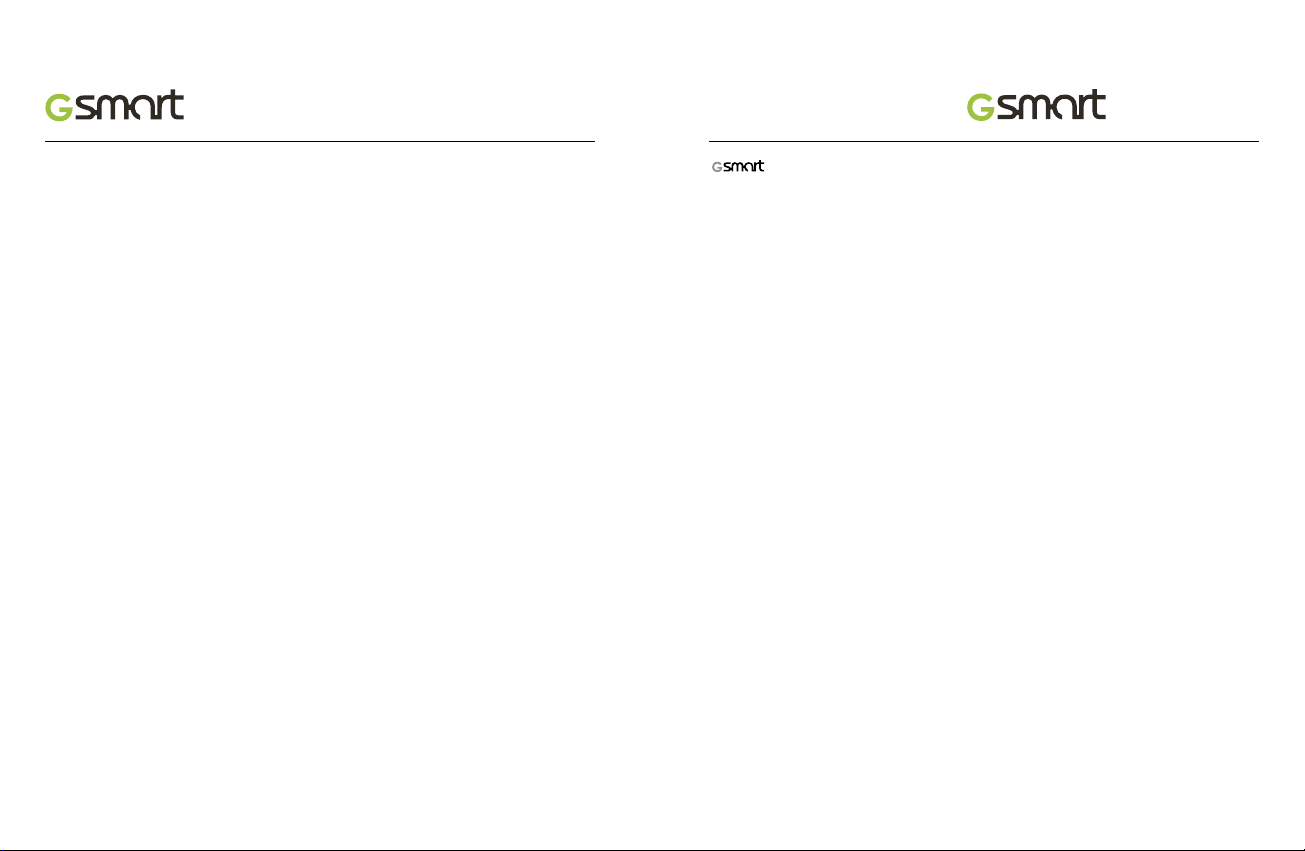
i120
版權說明
i120
歡迎使用
本手冊內所涵蓋的所有集嘉手機產品,包括手機本體、配件、軟體、文字、
音樂與圖片,其所有權皆歸集嘉所有或由集嘉取得合法授權,並受著作權
法、商標法、專利法等相關法律之保護。未經集嘉同意之下,不得做任何翻
拷或仿製。若發生因上述行為而造成侵害集嘉權益之情事,行為人應負擔相
應之法律責任。
技嘉集團 集嘉通訊股份有限公司
GSmarti120-20061025-01-Ver0.1
i120可收看無線電視,並擁有二百萬畫素的照相功能。多元的PDA應用功能讓
您在行動時,一手掌握資訊的動脈。便利的Windows Direct Push讓您在外洽公也能以
Wi-Fi 或GPRS 接收公司內部的電子郵件、查詢通訊錄,行動辦公不受限制。您可以隨
時隨地收看無線電視或聽FM收音機,走在資訊的尖端。黑名單和背景混音保護您的重要
機密和隱私,讓通話空間安全無虞。個人化的來電插撥鈴聲、電話答錄功能提昇您的效
率。隨手機將配有原廠配件,包括應用程式安裝光碟、電池、耳機、旅充及USB資料傳
輸線。
2
3
Page 3
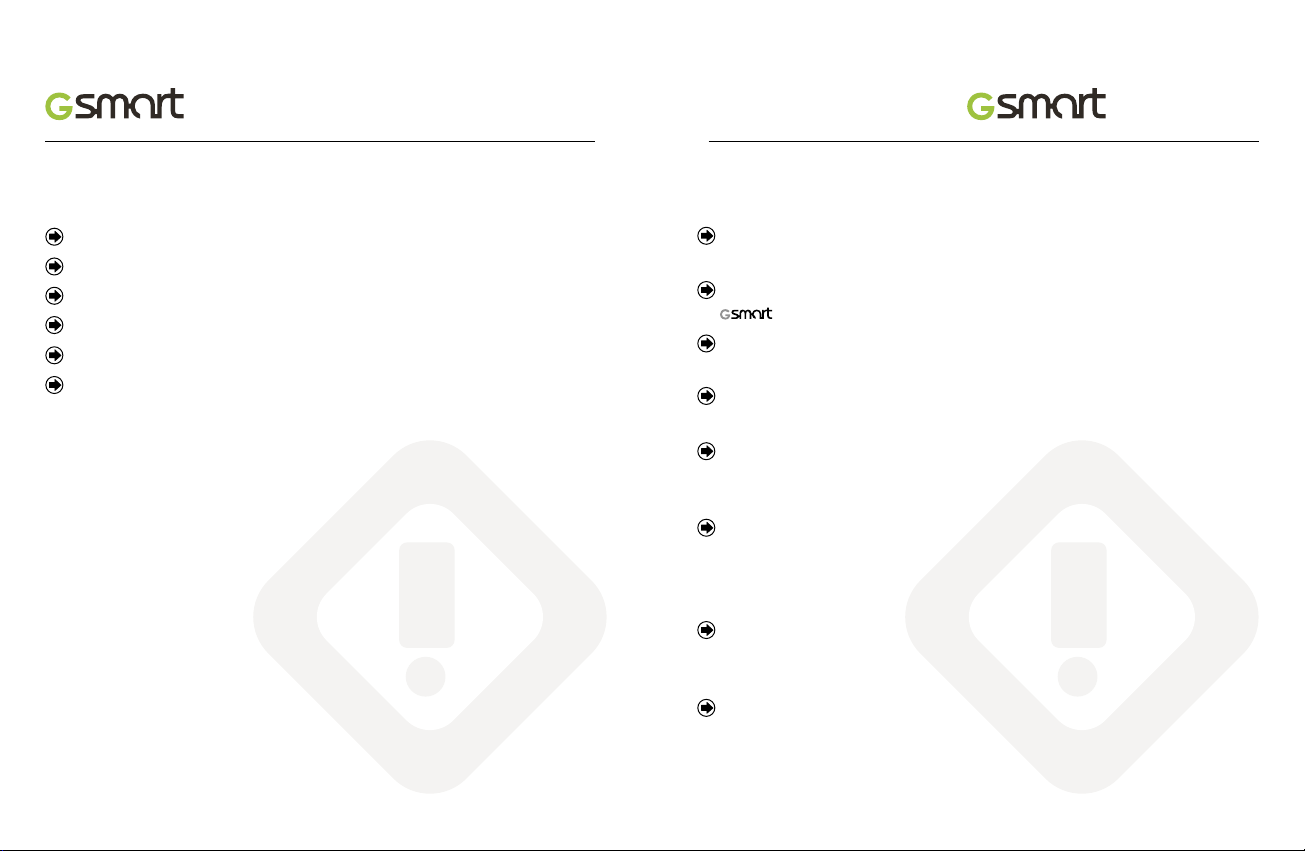
i120
使用須知
i120
安全須知
在您開始使用您的行動裝置前,請詳讀下列重要訊息,若未詳讀下列訊息,可能
會導致危險及觸犯法律問題。
在您開始使用行動裝置之前,請先將電池完全充電。
在充電過程中,請勿將電池從行動裝置中取出。
插入SIM卡之前,請先確定您的行動裝置已關閉電源。
請勿擅自拆裝您的行動裝置,若未經由授權人員自行拆裝,將有可能失去保固。
在公共場所時,請遵守指示及規定使用您的行動裝置。
在某些國家,當您要使用通話錄音功能時,您必須先告知對方,若未先告知
對方,可能會觸犯當地法令。
在您開始使用您的行動裝置前,請詳讀以下重要安全須知,
將意外及危險降至最低。
電磁波影響:
為減少電磁波影響,請妥善使用。
SAR值:
i120的SAR實測值為 0.28 W/kg。
道路安全:
在開車或騎車時,請勿手持使用本行動裝置。
環境安全:
當您接近加油站、危險化學物品及易燃物時,請將手機關閉。
飛行安全:
當您搭乘飛機時,請將您的行動裝置調至飛行模式。若有必要,請配合指
示關閉行動裝置。
特別安全規定:
請遵守各場所的相關規定,必要時關閉您的行動裝置,以避免干擾或是危
險的發生。
醫院安全:
請遵守各醫療場所內的相關規定,必要時關閉您的行動裝置。您的行動裝
置將可能干擾到某些醫療儀器,影響醫療行為。
配件及電池安全:
請使用經由本公司集嘉通訊認可的配件和電池,以預防對您的行動裝置造成
傷害。
4
5
Page 4
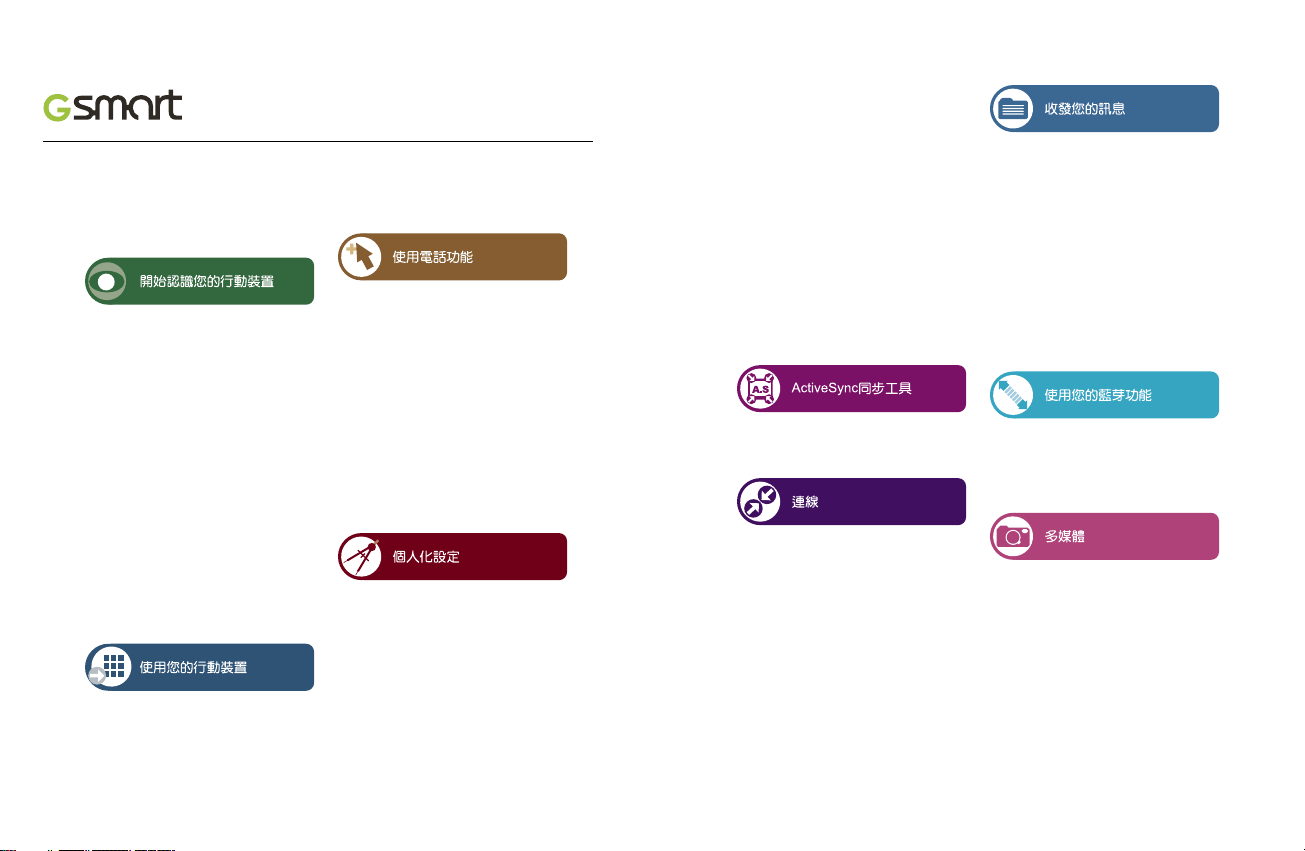
6
7
目錄
i120
版權聲明 2
歡迎使用 3
使用須知 4
安全須知 5
9
1.1 認識您的行動裝置 9
1.2 按鍵定義 13
1.3 電池安裝及充電 13
1.4 使用您的觸控筆 13
1.5 螢幕校正與設定 14
1.6 設定您的日期與時間 14
1.7 開關機、待命、休眠 14
1.8 設定我的資訊 15
1.9 密碼設定 15
1.10 解除裝置鎖定 15
1.11 重新啟動或系統還原 16
1.12 保護您的螢幕 16
1.13 例行保養 16
1.14 旅行建議 17
18
2.1 Today畫面 18
2.2 功能選單展開畫面 19
2.3 了解您的應用程式 20
2.4 設定 20
2.5 資料輸入 22
23
3.1 安裝與移除SIM卡 23
3.2 撥打電話 23
3.3 使用您的電話 24
3.4 調整音量 25
3.5 連絡人 26
3.6 新增連絡人 27
3.7 電話記錄 27
3.8 設定鈴聲與保護密碼 28
3.9 訊息傳送 28
3.10 來電黑名單 28
29
4.1 排程小管家 29
4.2 恢復原廠設定 29
4.3 快速選單 29
4.4 時光機 29
4.5 關機動畫 30
4.6 手機應用 30
設定來電小秘書 30
設定背景混音 31
電話側錄 32
4.7 調整設定值 32
4.8 提醒或警示 33
4.9 電源設定 33
4.10 夜光照明 33
4.11 尋找檔案或資訊 33
4.12 即現式功能表 34
4.13 自訂快速鍵 34
4.14 電話 34
4.15 語音命令設定 35
37
5.1 安裝與使用ActiveSync 37
5.2 透過藍芽同步 38
39
6.1 與網際網路連線 39
6.2 設定GPRS連線 39
6.3 啟動GPRS連線 39
6.4 GPRS連線精靈 40
6.5 與您的個人電腦連線 40
6.6 藍芽無線傳輸 40
6.7 網際網路共用 40
6.8 無線網路 40
6.9 USB 41
42
7.1 電子郵件與訊息 42
7.2 同步處理電子郵件 42
7.3 直接連線電子郵件伺服器 43
7.4 建立電子郵件服務 43
7.5 使用電子郵件與簡訊 44
7.6 使用Push E-Mail 45
MMS設定 45
7.7 使用MMS 45
7.8 Pocket MSN 46
48
8.1 認識藍芽 48
8.2 藍芽連線設定 48
8.3 連接埠 49
50
9.1 電視 50
9.2 收音機 51
9.3 照相機 52
9.4 攝影模式 53
9.5 錄音筆 53
9.6 視聽最愛 54
9.7 隨心寫照 54
Page 5
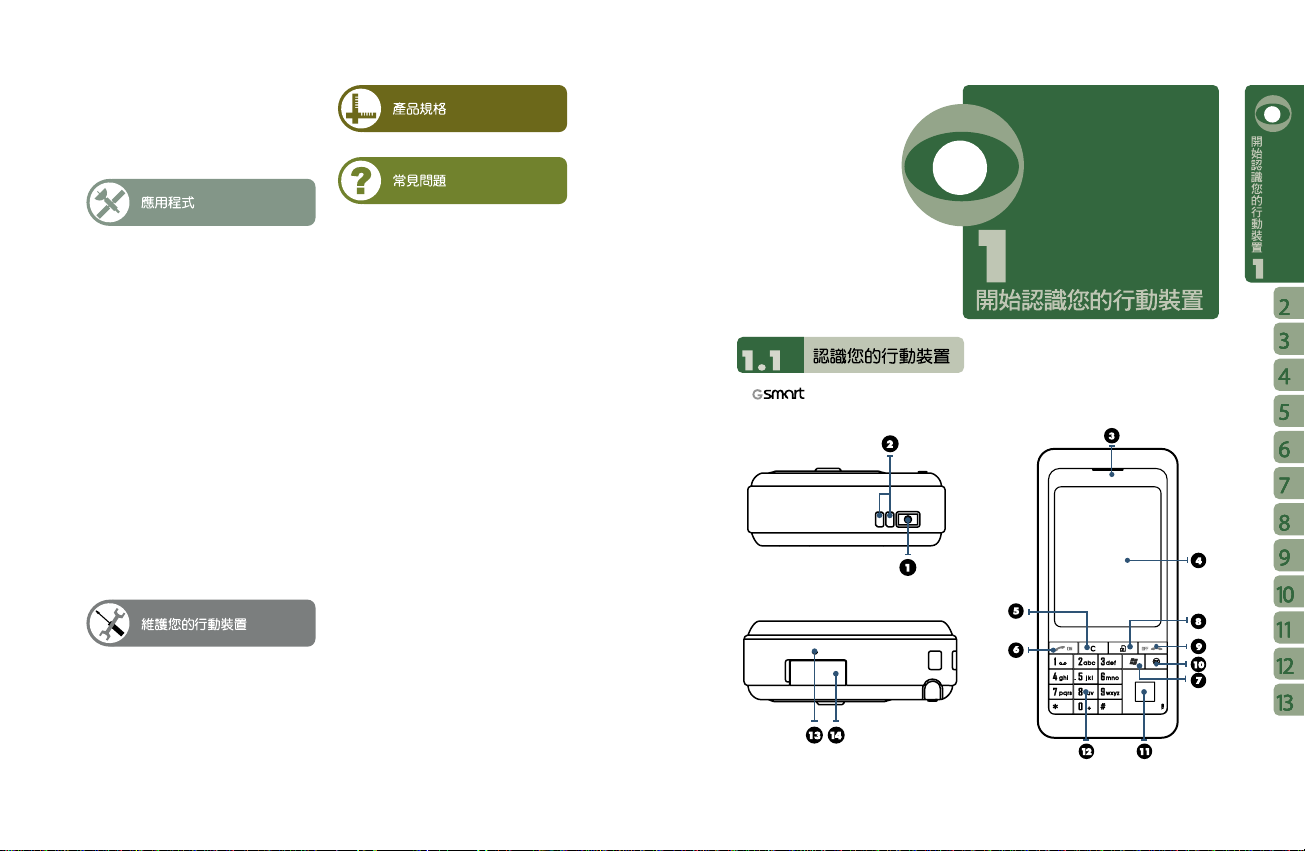
9.8 圖片與視訊 54
9.9 語音命令 54
9.10 JAVA 55
9.11 等化器 55
56
10.1 行事曆 56
10.2 工作 57
10.3 記事 58
10.4 Word Mobile 58
10.5 Excel Mobile 59
10.6 PowerPoint Mobile 60
10.7 Windows Media Player 61
10 .8 Int ern et Exp lor er 61
10.9 小算盤 62
10.10 遊戲 62
10.11 加值服務 63
10.12 文字放大鏡 63
10.13 ZIP 63
10.14 GSMART For Skype 63
10 .1 5 字典 64
65
11.1 記憶體管理 65
11.2 尋找可用的記憶體 65
11.3 新增或移除程式 66
68
71
● i120
本章節能幫您認識您的硬體裝置,及本裝置上的按鍵介紹和功能說明。
1
8
9
Page 6
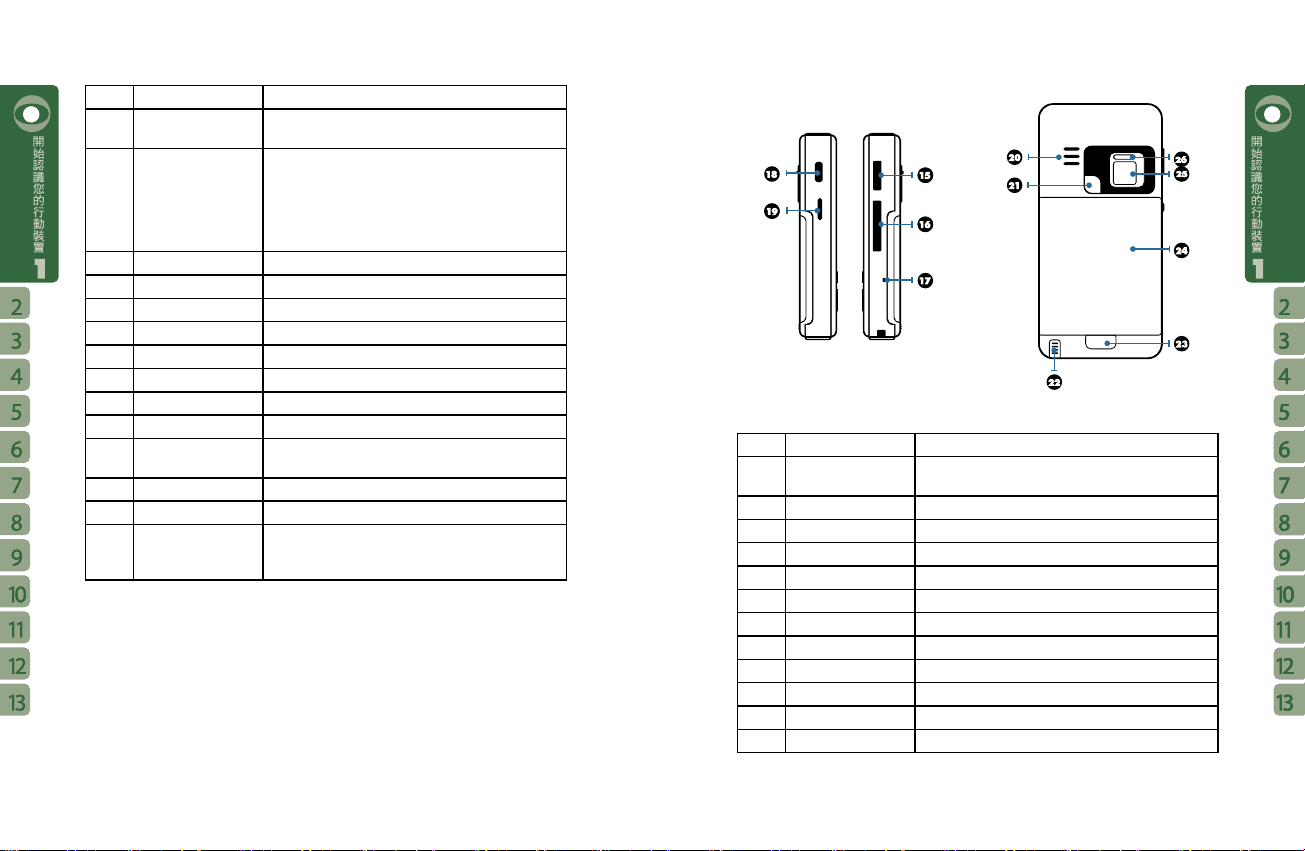
10
1
11
編號 項目 功能
1 電源開關
2 LED指示燈
3 聽筒 在通話中將由聽筒傳達對方的聲音。
4 顯示螢幕 顯示主螢幕畫面。
5 左功能鍵 清除輸入錯誤的文字。
6 通話鍵 按此鍵可撥打電話或接聽來電。
7 選單鍵 按此鍵可將選單打開。
8 右功能鍵 按一下開啟視聽最愛;按住不放則開啟Media Player。
9 結束鍵 按此鍵可結束通話或返回主畫面。
10 OK鍵 按此鍵可執行或結束您所選取的功能或應用程式。
11 方向鍵
12 數字鍵 輸入數字或文字
13 麥克風 由此接收錄音及您與對方通話的聲音。
充電底座插槽/Mini
14
USB1.1連接埠
持續按壓電源鍵約幾秒後,您就可以開啟或關閉您的
GSmart i120。
LED指示燈將以不同的顏色來區隔您的行動裝置的各種
狀態。
藍色:藍芽啟動
橘色:無線網路
白色:指示通知
綠色:偵測電信訊號
使用上下左右的方向選擇,按下中間鍵為確定並執行您
所選取的功能或應用程式。
將充電器接頭與此底座插槽連結,即可開始充電。您可
以透過USB傳輸線,與您的電腦或其他裝置進行資訊的
傳送。
編號 項目 功能
電視/收音機/耳機天線
15
插孔
16 Mini SD卡槽 您可以透過Mini SD卡,將您的資料儲存於此。
17 重新開機鈕 按下即可重新開機。
18 相機功能鍵 長按相機功能鍵後,您將進入拍照模式。
19 音量調整鍵 藉由此鍵可調整音量大小。
20 喇叭 透過喇叭可播放出音樂或聲音。
21 閃光燈 在相機模式下幫助拍攝影像。
22 觸控筆 利用此觸控筆點觸螢幕。
23 電池鎖扣 壓下鎖扣後,及可取下電池,並便於SIM卡的安置。
24 電池 提供GSmart i120電力。
25 相機鏡頭 在相機模式下透過此鏡頭拍攝影像或影片。
26 近拍開關 切換一般模式或近拍模式。
可透過耳機線收聽FM、收看電視,或聽音樂。
Page 7
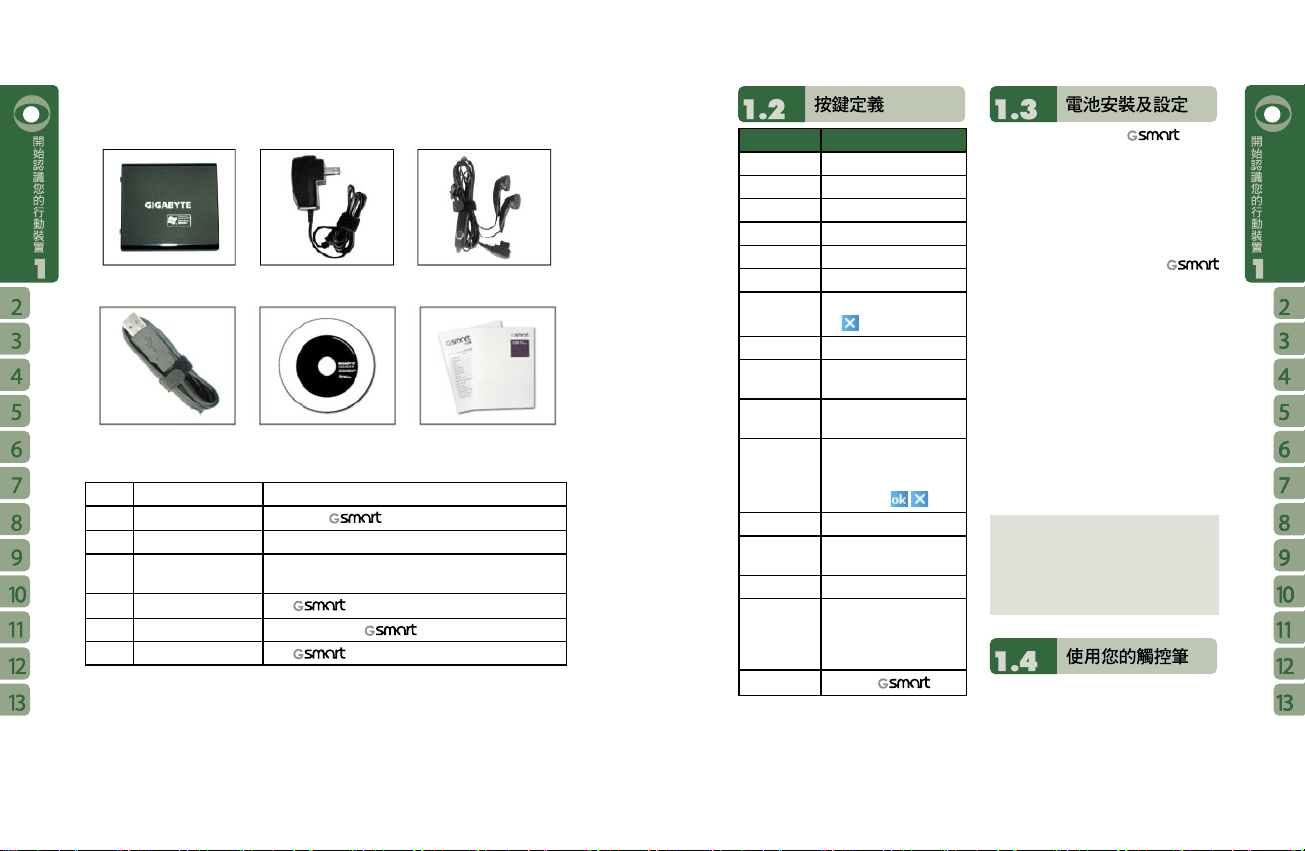
12
1
13
電池 旅充 電視/收音機耳機天線
USB 傳輸線 資料同步光碟 使用手冊/快速指南
編號 項目 說明
1 電池 提供電力給 i120。
2 旅充 可將電池充電。
3 電視/收音機/耳機天線
4 USB傳輸線 連接 i120和電腦。
5 資料同步光碟 內含ActiveSync和 i120使用手冊。
6 使用手冊與快速指南 內含 i120操作說明。
按壓耳機上的按鈕來接聽或終止通話。此耳機也是電視
與收音機的接收天線。
按鍵 功能
五向鍵上 選擇上一項
五向鍵下 選擇下一項
五向鍵左 選擇左一項
五向鍵右 選擇右一項
五向鍵中 執行
數字鍵 輸入號碼
通話鍵
結束鍵 按結束鍵回主畫面
電源開關
選單鍵
OK鍵
左功能鍵 清除輸入錯誤的文字。
右功能鍵
照相鍵 長按:進入照相功能
音量調整鍵
重新開機鈕
按通話鍵進入撥號畫面,
點 ,返回原畫面
長按:關機
短按:省電畫面切換
長按:展開快捷設定選單。
短按:展開或收起開始列。
長按:直式或橫式畫面切
換。
短按:執行畫面右上角的
功能 。
長按:開啟Media Player
短按:開啟視聽最愛
向上:大聲
向下:小聲
短按中鍵:語音命令功能
長按中鍵:語音記事
重新啟動 i120
在您第一次開始使用您的 i120之
前, 請先 將電 池裝 入並 將電 池完 全充 電。
1.將電池插入電池槽座,並聽到 "卡" 聲,表示
已經將電池與主機體鎖好並固定。
2.將專用充電器插頭插入主機體的電源插孔,
再把充 電器的另一 頭A C變壓 器插頭插入
一般 家 用 電插 座 , 此時 您 的
i120將開始自動充電。
3.在第 一次用 旅充充電 時,電 池需約莫 3個
小時充電完全 。第一次用座充充電時,電
池需約莫 6~8 小時可充電完全 。在充 電完
成後,即可拔下充電器,並開始使用。
4.當電池在充電狀態下,五向鍵的右下角將
會有燈光亮起。
5.在電池充電完全後,五向鍵的右下角的燈
光將會熄滅。
6.在開機後, 觀看工作列上的 電池圖示,可
查知電池的電力狀態。
注意:
若長時間未充電使用本裝置,以致放電過度,
此時,即使充電中也無法開機。請等待大約
分鐘後,即可開機。
請使用觸控筆點觸您的螢幕及手寫輸入,以
免傷害螢幕。觸控筆的操作一共有2種方式:
1.點:輕輕將您的觸控筆點在欲選取的項目
30
Page 8
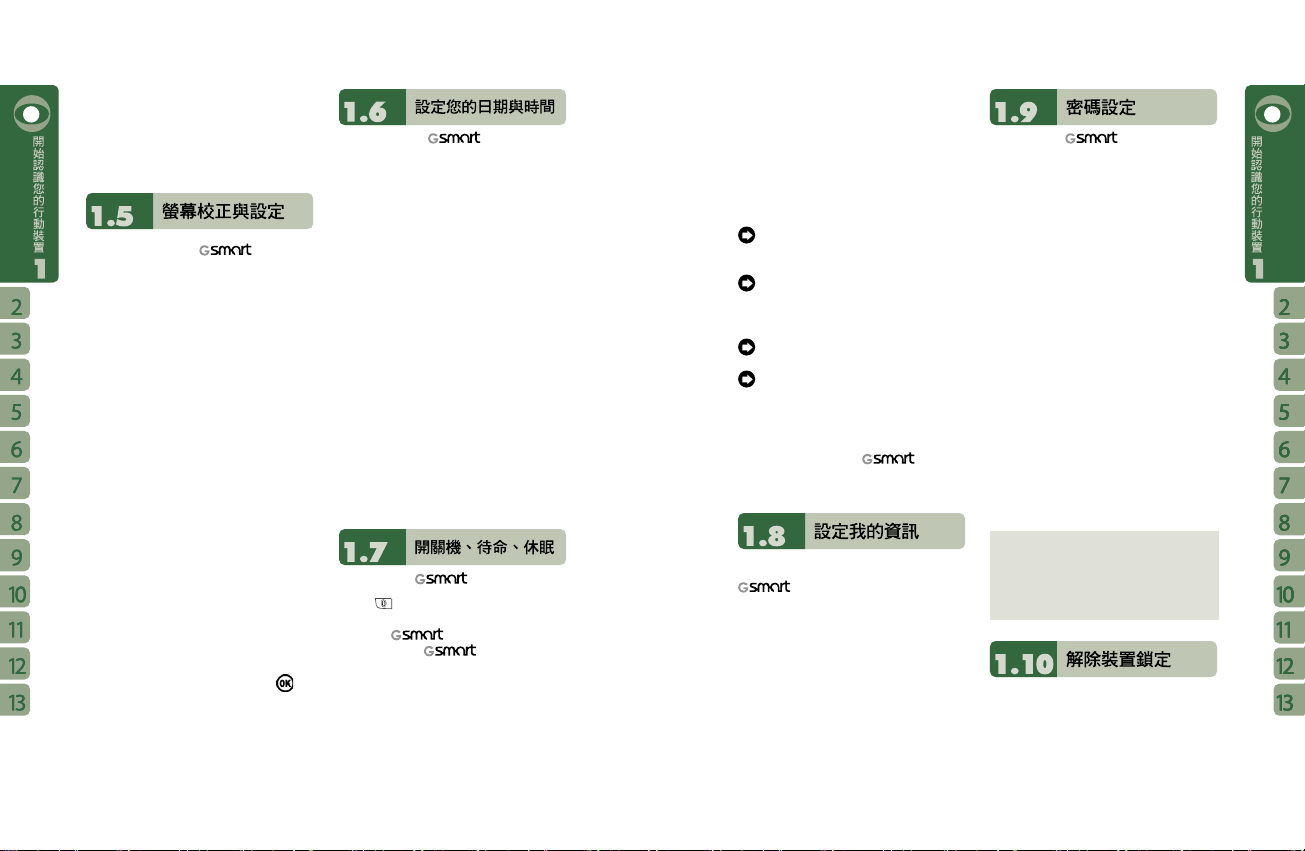
14
1
15
上,然後將觸控筆從螢幕上移開。
2.壓:將您的觸控筆點在欲選取的項目上,
然後保持您的 觸控筆不動,經過幾秒後,
一個由數個藍 色小點所組成的圓圈將會出
現,這表示即現示功能表即將被開啟。
當您第一次使用您的 i120,您將
會被要求校正您的螢幕。如果您發現行動裝
置對於您的觸控筆反應不準確,或是您已執
行系 統還 原, 此時 您需 要重 新校 正您 的螢
幕。
1. 點選 "開始" →【設 定】 →「系統 」標 籤
→【螢幕】→「一般」標籤。
2.點選螢幕上的{校準螢幕}。
3.精確的用您的觸控筆,點觸每一個在畫面
上的十字型物體。
4.點選 "OK" 返回系統畫面。
您也可以選擇將您的螢幕畫面設定為直示或
是橫示的顯示。
1.點選 "開始" →【設定】→「系統」標籤 →
【螢幕】→「一般」標籤。
2.點選您想要的螢幕畫面顯示方式〈直向、
橫向(慣用右手)、橫向(慣用左手)〉。
3.點選 "OK" ,螢幕畫面即改變。
4.或是您也可以長按您行動裝置上「 」
鍵,切換螢幕畫面顯示方式。
當您第一次使用 i120時,您將會
被要求設定時區,在設定完時區後,您將進
入設定您行動裝置上的時間與日期,您也可
以從點選Today螢幕上的時鐘圖示來 設定您
的時間與日期。
1.點選 "開始" →【設定】→「系統」標籤
→【時鐘與鬧鐘】→「時間」標籤。
2.點選 "居住地" 或是 "到訪地" 。
3.選取您當地的時區。
4.點選上午/下午。
5.用時、分、秒旁的上下箭頭,調整所選取
的時間單位。
6.點選日期旁的向下箭頭,將月曆的畫面展
開,選取欲設定的月份及日期。
7.點選 "OK" ,設定視窗將顯示於畫面上。
8.選 "是" 將時間更改為所設定的時間。
1.用手按一下 i120頂端的「電源
鍵」 後,此時螢幕即進入開機畫面。
2.當您的 i120閒置一段時間沒有
任何操作後, i12 0將進入休眠
狀態,此時螢幕畫面亮度將會變暗,並進
入省電模式。
3.您可以透過按電源開關,進入休眠模式。
在休眠模式下 ,螢幕畫面將自動關閉,當
您觸碰螢幕畫 面時或按鍵,裝置將不會有
任何反應。
幕或是誤按按鍵的情況發生,以節省電力
4.您也可以自行設定進入休眠模式的時間,
當在您所設定 的時間內若無任何操作,您
的裝置將自動進入休眠模式。
設定自動關閉裝置時間的步驟如下:
5.進入休眠模式時,再次按下
您的 裝 置將 開 啟, 並 回到 之 前的 畫 面。
6.在開機狀態下,按下 i120頂端
透過設定我的資訊,您可以將個人資訊輸入
1.點選 "開始" →【設定】→「個人」標籤 →
【我的資訊】→「識別資訊」標籤。
2.點選姓名欄位,輸入姓名。
3.點選欲輸入資訊的欄位,將您的資訊輸入
4.點選「附註」標籤可將您想輸入的其他訊
您可以使用此 功能避免誤觸螢
點選 "開始" →【設定】→「系統」標籤
→【電源】→「進階」標籤。
勾選 "待機超過下列時間後關閉裝置"〈請
選擇 "使用電池電源時 "或" 使用外部電
源時"〉。
選取欲套用的時間。
點選 "OK" 即完成設定。
「電源開關」
的「電源開關」約5秒後,您的裝置將關
機。
i120
。
完畢。
息輸入於此。
。
您可以為您的 i120設定密碼,防
止未經您授權的使用。
1.點選 "開始
【鎖定】→「密碼」標籤。
2.在「密碼」標籤的畫面下,勾選"如果裝
3.於時間欄內選取適當的時間。
4.於密碼類型欄內選取欲使用的密碼類型。
5.於密碼欄內,依選用的密碼類型輸入適當
6.點選 "OK",密碼視窗將顯示於畫面上。
,
7.點選 "是",即完成設定並儲存。
8.您也可以輸入密碼提示訊息於「提示」標
9.點選"OK",即完成設定並儲存。
→【設定】→「個人」標籤 →
"
置未使用超過以下時間則提示"。
的密碼。
籤畫面下。
注意:
若是您忘記您所輸入的密碼,您必須重新還
原系統預設值,這將造成您的資料與設定的
流失。
您可 以使 用螢 幕畫 面上 的【 裝置 鎖定 】圖
示,鎖定您的行動裝置,避免誤觸螢幕或是
誤按按鍵的情況發生。在裝置已鎖定的狀態
下,當您按下其他按鍵或是點觸螢幕,行動
Page 9
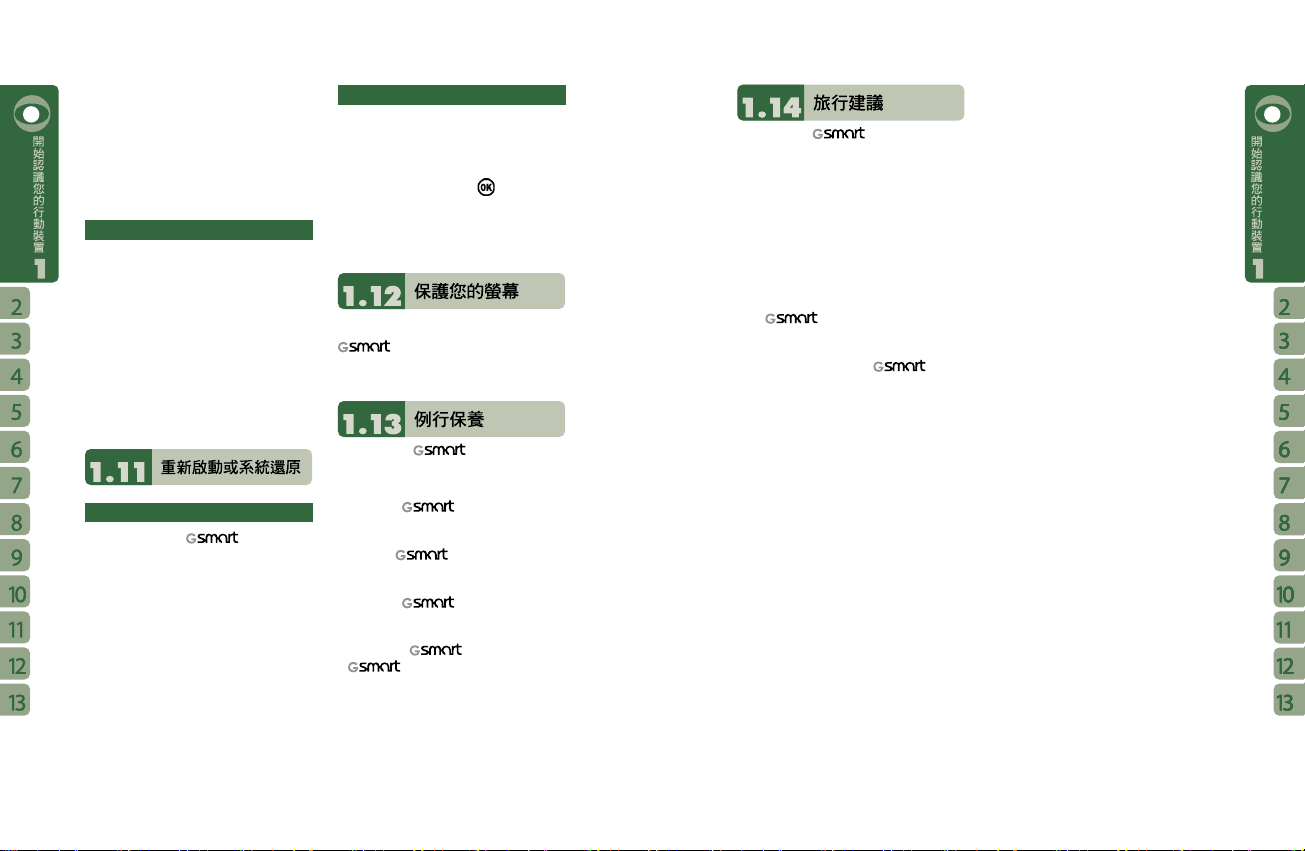
16
1
17
裝置都將不會有反應。
您也可以讓行動裝置休眠後再度開啟時,需
手動解開鍵盤鎖:
點選 "開始" →【設 定】→【 系統】標 籤→
「電源」→「其 他」標 籤,再 勾選 “休眠
時,鍵盤自動上鎖”。
解除裝置鎖定
1.點觸螢幕上左下角的{解除鎖定},即進入
解除鎖定畫面。
2.在解除鎖定畫面上,點觸畫面上的{解除
鎖定},裝置鎖定即被解除。
3.在解除鎖定畫面下,當您閒置超過5秒以
上無任何動作時,畫面將自動返回Today
畫面,但是行動裝置還是為鎖定的狀態。
4.解除裝置鎖定後,再次點選Today畫面上
的{裝置鎖定已解除},將再次鎖定行動裝置。
重新啟動
當您重新啟動您的 i120,所有正
在執行的應用程式,將被停止。若此時您有
未儲存的資訊,此資訊將會遺失。請確定在
執行 重新 啟動 前, 將所 有欲 保留 的資 訊儲
存。
1.重新啟動鈕位於本行動裝置的右側,在
Mini SD卡槽旁。
2.使用您的觸控筆,輕輕的將重新啟動鈕戳
下去。
3.此時您的行動裝置將重新啟動。
系統還原
當您執行系統還原時,系統還原會將您的行
動裝置內所有的設定、資訊、及程式移除,
您的 行動 裝置 將會 回復 到出 廠時 的設 定。
1.關機,同時按住選單鍵、 鍵和電源開關
約三秒後,再放開。
2.此時行動裝置將重新還原系統預設值,並
且重新啟動。
為了維護您的螢幕及相機鏡頭,請避免您的
i120摔落、碰撞、及重壓。摔落、
碰撞、及重壓可能造成螢幕及相機鏡頭的破
損。
為了維護您的 i120保持最佳狀況
及正常操作,請遵守下列建議事項:
1.請避免將 i120置於潮濕及溫度
極端(極冷或極熱)的地方。
2. 請勿讓 i120 與液體或 雨水接
觸。
3.請避免讓 i120長時間暴露於日
光下或是其他有紫外線的光線下。
4 . 不 使 用 i 1 2 0 時 , 請 將
i120收置於包裝盒內。
當您攜帶您的 i120出遊時,請您
遵守下列建議:
1.將資料先備份起來。
2.複製一份資料於您的Mini SD卡內。
3.移除所有外接裝置。
4.攜帶您的充電器。
5.將 i120置於保護盒內,並將它
放入您的隨身行李。
6.搭乘飛機時,請確定將 i120設
定為行模式或是關機。在飛行途中,請確
保行動裝置上的無線功能全都關閉。
7.如果您將到他國旅遊,請確定攜帶了當地
所需的轉接頭。
Page 10
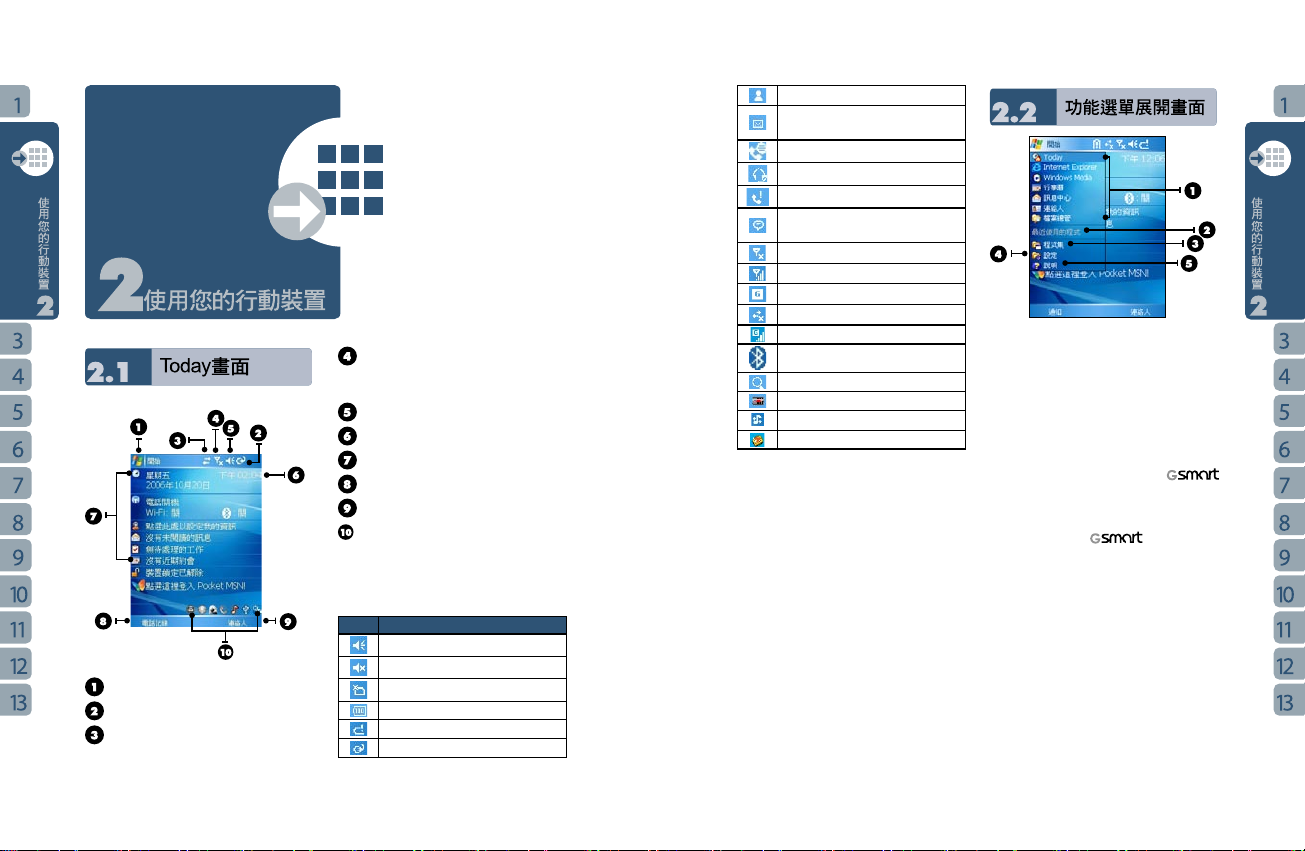
18
19
開始功能表:點選後將展開功能選單。
電池狀態:顯示您的電池狀態。
連線狀態:點選後將顯示連線狀態對
話框。
卡顯示:點選後顯示電話狀態對
SIM
話框。
喇叭圖示:點選後顯示音量調整框。
時間:點選後顯示時間。
畫面:顯示當日重要訊息。
Today
電話記錄:點選後進入電話記錄畫面。
連絡人:點選後進入連絡人畫面。
快速啟動捷徑:點選捷徑來快速啟動該
功能。
以下列表是其 他您可能在您 Today畫面上所
遇見的圖示與代表意義:
圖示 代表意義
開啟所有程式的聲音功能。
鈴聲功能關閉。
未插入SIM卡。
主電池電力充足。
主電池電力用盡。
充電中。
您收到一則或多則MSN即時通訊。
您收到一則或多則電子郵件、訊息、
語音信箱留言。
您有一則或多則電話答錄留言通知。
耳機已插入。
您有未接來電。
畫面空間不夠,無法顯示所有圖
示,請點此圖瀏覽所有圖示。
行動電話未開機(飛行模式)。
行動電話已開機。
GPRS可以使用。
GPRS尚未連結上網。
GPRS已連結上網。
啟動藍芽功能。
文字放大鏡正在背景執行。
錄音筆正在錄音。
等化器執行中
遠流字典即時翻譯
在
畫面的右下角,有一排捷徑的小圖
Today
示。你可以自行選擇顯示或隱藏這些捷徑,
點選”開始”→【設 定】→【個 人】 標 籤
「
Today」→
「其他」標籤
1.此區塊的圖示固定為某些程式,您可以藉
由點選圖示,執行您所想用的程式。
2.此區塊的圖示為最近用過的程式,您可由
此點選最近用過的程式。
3.點選這裡可進入程式集,選取其他程式。
4.點選這裡可進入設定,設定您的
i120。
→
5.點選說明即進入說明畫面,您可以透過說
明,更了解您的 i120。
Page 11
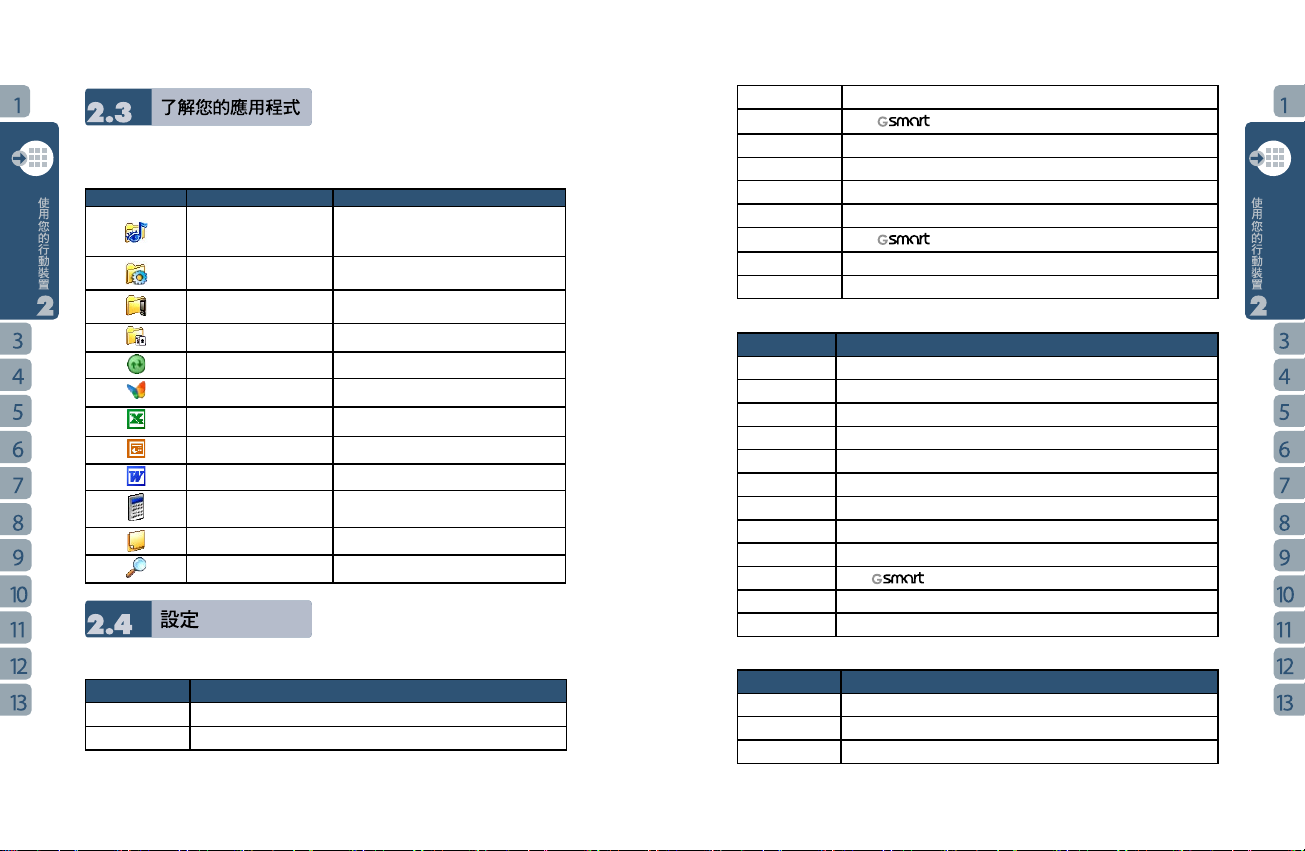
20
21
當您展開您的功能選單時,您將會看見許多應用程式的圖示,在您點入程式集後,更多的應
用程式圖示將顯示於此。用您的觸控筆點觸欲使用的應用程式圖示將開始執行此程式。
圖示 程式名稱 說明
【GIGABYTE多媒體】
【工具程式】
【手機小管家】
【遊戲】 Bubble Breaker,接龍。
【Active Sync】 與電腦資料雙向傳輸同步化。
【Pocket MSN】 與您的MSN連絡人進行立即訊息交談。
【Excel Mobile】 建立、檢視或是編輯Excel檔案。
【PowerPoint Mobile】 撥放、檢視或是瀏覽PowerPoint檔案
【Word Mobile】 建立、檢視與編輯Word文件檔。
【小算盤】 執行基本運算。
【記事】 可用於筆記或畫圈等臨時記事。
【搜尋】 可用於尋找所有程式與資料。
此章節包含在設定畫面下各選項的設定說明。點選 "開始" →【設定】→「個人」標籤。
項目 說明
MSN選項 設定您MSN的密碼與帳號,或是其他相關設定。
Today 設定畫面的外觀和顯示資訊。
電視、照相機、收音機、錄音筆、視聽最
愛、隨心寫照、圖片與視訊、語音命令、
JAVA、等化器、遠流字典。
ZIP、文字放大器、時光機、手電筒、快速
選單、恢復原廠設定、排程小管家。
來電黑名單、網際網路共用、撥號工具、
下載代理程式。
功能表 設定開始功能選單顯示的項目。
功能鍵
我的資訊 輸入個人的資訊。
手機應用 設定來電小秘書、背景混音、電話側錄、手機相關設定。
聲音及通知 設定音量及提醒方式等。
輸入 設定輸入法的使用細節。
鎖定
關機動畫 設定關機時的螢幕動畫。
電話 設定電話功能的使用細節。
點選 "開始" →【設定】→「系統」標籤。
項目 說明
GPS 設定GPS的使用細節。
區域設定 設定所在區域及各項資訊顯示,如日期、時間、貨幣等。
夜光照明 設定夜光照明、亮度的使用細節。
憑證 在網路上做為識別依據,防止未經許可的存取。
時鐘與鬧鐘 設定時間與鬧鐘提醒。
移除程式 移除不再使用的程式。
螢幕 校準觸控筆的準度,選擇直向或橫向顯示及調整字體大小。
語音命令設定 設定語音命令功能。
記憶體 查看記憶體使用情況,及正在執行的程式清單。
關於
電源 查看電力使用現況,是否待機一段時間後關閉。
電視/收音機 設定所在區域及頻道搜尋範圍。
點選 "開始" →【設定】→ 「連線」標籤。
項目 說明
GPRS連線精靈 快速設定GPRS連線。
USB 使用讀卡機功能。
Wi-Fi 設定無線網路的使用細節。
設定 i120硬體按鍵的快速鍵功能。
設定 i120的使用權及保護密碼。
查看 i120的重要訊息。
Page 12
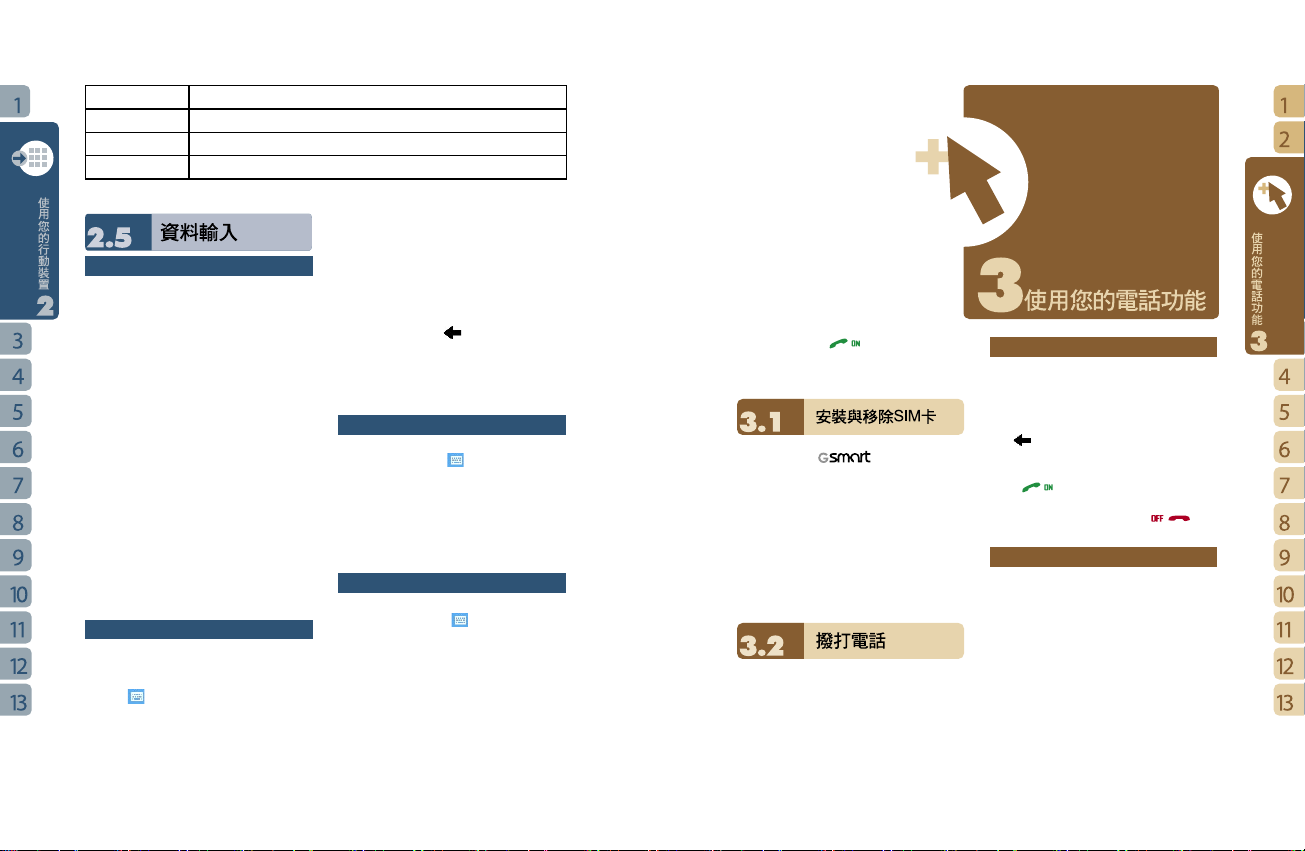
無線管理員 開啟或關閉Wi-Fi、藍芽和電話功能。
藍芽 設定藍芽的使用細節。
資料交換 可選擇接收所有傳入的資料交換。
連線 管理或設定數據機連線。
寫字母或常用 符號。您也可以連續點兩下
【Shift】鍵,輸入英文大寫。
智慧輸入
此輸入法能夠讓您使用數字鍵來輸入文字,
並且能夠大幅降低按按鍵的次數。
1.使用螢幕鍵盤時,點選螢幕下方鍵盤圖示旁
的箭頭圖示。在彈出的選單中,選擇智慧輸
入。
2.若您要輸入phone,只要依照數字鍵盤上英文
字母所對應的數字,依序輸入74663即可。若
您輸入完成後有兩個以上的選擇,移動到您
欲輸入的內容後,再按下五向鍵中來確定。
● 若要切換輸入數字、符號…等,按住"*"鍵不
放,然後使用五向鍵來選擇。
● 按數字鍵盤"1"可以快速輸入常用符號。
● 按數字鍵盤"0"來輸入空白。
● 按左功能鍵"C"來清除輸入錯誤的文字。
螢幕鍵盤
您可 以在行 事曆 、 Wo r d Mo bi l e、 Exc el
Mobile這類應用程式自行輸入資料,點選螢
幕鍵盤 上輸入 功能 區內代 表注 音、倉
頡、英數、符號、半全形的圖示,切換至適
當的輸入法。操作注意事項如下:
1.英數輸入模式下可搭配【Shift】鍵,輸入大
2.注音或倉頡輸入,請直接點選需要的國語
注音或部首,再用捲軸選取「候選字區」
的字,此時輸入區將出現您選的字。
3.輸入錯誤時,可用 刪除。
4.有時螢幕鍵盤或輸入工具列佔了畫面大部
分,點一下螢幕下方的ㄅ 倉 A 位置,及可
隱藏輸入面板,再點一次又會出現。
手寫板
1.點選輸入面板按鈕 ,在新出現的功能
表上選
2.用觸控筆在三個手寫格寫字,系統會把辨
識出來的字顯示在上方輸入區。
3.若有錯,您可從候選字區重選。
全螢幕手寫
1.點選輸入面板按鈕 ,在新出現的功能
表上選
2.用觸控筆在螢幕任意位置寫字,系統會把
辨識出來的字顯示在上方輸入區。
3.請避免連續輸入字體,以避免造成辨識混淆。
4.請避免將字寫在有作用的功能區。
﹝手寫板﹞
﹝全螢幕手寫﹞
。
您可以 直接按 下 通話鍵 ,進入 電話
功能。在您使用電話功能之前,請確定您已
將SIM卡插入。
1.請確 認您的 i 120是 在關機的
狀態下,將電池從機體取下。
2.將SIM卡金屬面朝向機身,將SIM卡插入
SIM卡槽,或是從SIM卡槽中取出。
3.將電池插入電池槽內,並聽到 "卡" 聲,
表示已經將電池與主機體鎖好並固定。
4.此時安裝與移除SIM卡已完成。
。
在您撥打電話時,可選擇由螢幕輸入或是鍵
盤輸入。
螢幕輸入(一般撥號)
1.在進入電話功能畫面後,您可以透過螢幕
上的鍵盤,輸入您想撥打的電話號碼。
2.當您有輸入錯誤時,您可利用螢幕上的
「 鍵」返回鍵來刪除錯誤的輸入。
3.當您輸入完您想撥打的電話號碼後,然後
按「 鍵」撥號。
4.當您結束通話後,您可以按 鍵,
結束通話。
螢幕輸入(快速撥號)
您可以從您的連絡人中設定十組快速撥號。
1.在進入電話 功能畫面後,您 可以透過螢幕
上的鍵盤,點選快速撥號鍵。
2.在快速撥號畫面下,您可以從快速撥號清
單點選您欲撥的連絡人。
22
23
Page 13

24
25
3. 在此畫面下,點觸螢幕右下角的 { 功能表 },您可選擇 { 新增 }、{ 編輯 }、或 { 刪除 } 快速
撥號清單上的連絡人。
4.直接在快速撥號畫面下點選特定連絡人,將進入修改連絡人資訊畫面。
5.利用五向鍵的上下鍵在快速撥號畫面下選取您欲撥的連絡人,然後按「 」撥號。
6.按 鍵即可結束通話。
智慧撥號
您可應用此功能直接找尋欲撥的號碼或特定的人,以節省尋找的時間。
1.按 [ ] 進入電話功能,然後按右方向鍵,或是點選功能表 → 智慧撥號。
2.在智慧撥號畫面下,螢幕將顯示您行動裝置上所有的連絡人。
3.當您輸入第一個數字後,智慧撥號畫面將顯示符合此號碼的電話及連絡人姓名(限英文名)
在畫面中。
例:輸入6後, 在智慧撥號畫面 將只顯示由6 開頭的電話號碼,以及由英文字母MNO開頭
的連絡人。
4.找到您想撥打的電話號碼或連絡人後,按「 」撥號。
5.當您結束通話後,按下「 」結束通話。
搭配方式 操作 接聽或掛斷 調整耳機音量
選擇手持通話。 將聽筒部位靠近耳
選擇插上耳機麥克風
使用。
朵,電話話筒部位靠
近嘴巴。
將耳機部份置入耳內,
麥克風部份對準嘴巴。
按下「 」即接
聽,按下「 」
即掛斷。
可使用線控功能,按
耳機麥克風組上的按
鍵接聽或掛斷。
通話中,可用手調整
行動裝置側面的音量
調整鍵,試聽耳機音
量。
通話中,可用調整耳
機麥克風組上的音量
旋鈕,調整耳機音量。
點觸畫面上的 圖示,螢幕上將會出現音量調整的畫面。在 調整所有程式的提示音音
量,在 調整鈴聲的音量。
1.未在通話時,若用手按行動裝置側面的音量調整鍵,或用觸控筆點觸
圖示 → 圖示,可以調整來電鈴聲量。
2.正在通話時,若用手按行動裝置側面的音量調整鍵,或用觸控筆點觸
圖示→ 圖示,可以調整通話時您從聽筒中聽到的音量,而且只
能在通話時調整。
3.當您點選震動模式,畫面上的 圖示,會變更為 圖示。
4.當您點選關閉模式,畫面上的 圖示,會變更為 圖示。
Page 14

26
27
在電話 功能畫 面上,點觸螢幕左下方 {連絡
人},進入連絡人畫面。
1.在連絡人清單畫面上輸入您欲尋找的連絡
人或是電話號碼於搜尋欄內,此時連絡人
清單將會篩檢符合此條件的連絡人。
2.您也可以長按五向鍵上或下搜尋連絡人,
此時您的螢幕 畫面會出現一個英文字母於
螢幕中央,按 五向鍵上或下可使螢幕中央
的英文字母向 前一個或是向下一個,您可
依此搜尋功能 找尋連絡人的第一個字母。
(此 搜尋功能與筆劃搜尋 功能 ,只 能用 於
Outlook連絡人,不能用於SIM卡連絡人)。
3.在連絡人清單畫面上點觸任何欲選取的連
絡人,即可檢視此連絡人的基本資料。
4.在連絡人畫面上 點觸螢幕左下方{撥號}即
進入撥號畫面。
5.在 連絡人清單 畫面上 點觸螢幕右 下方{
},將功能表內選項功能展開,選取欲
能表
執行的功能。
6.點連絡人名稱或是電話位置,可顯示或編
輯連絡人細節。
7.點選任何一個連絡人並按住不放,即現示
功能表將會展開。
如果您使用市內電話機撥號給連絡人,點選
欲撥打的 連絡人, 選擇{ 功能表} → 發出撥
號聲,讓市內電話聽筒接收手機所發出的聲
音。市內電話將自動撥號給該位連絡人。
本系統一共提供您四種搜尋連絡人
的方式
在連 絡人 畫面 下, 輸入 您欲 尋找 的連 絡人
的名 字或 電話 於輸 入欄 內, 此時 您的 連絡
人清 單將 顯示 此連 絡人 資訊 。若 想清 除輸
入的文字,按螢 幕鍵盤上的 鍵清除。
在連絡 人 畫 面 下 , 點 觸 {功能 表 } →〈 篩
選〉,選擇您想顯示的連絡人方式,此時您
的連 絡人 清單 將只 顯示 此類 別的 連絡 人。
點選 "開始" →【程式集】→【搜尋】,接著輸
入您要找的連絡人姓名於搜尋欄內,在型欄
內選取連絡人 ,然後點選{搜尋}開始搜尋。
檢視時若想依照公司作為連絡人分類,點觸
{功能表} →〈檢視方式〉→〈公司〉,此時
您的連絡人清單將以公司排列顯示。每家公
司內的連絡人人數,將會顯示在公司名稱的
右邊。
功
查閱與更新聯絡人
當您在連絡人畫面上點選連絡人時,螢幕畫
面會 進入 連絡 人摘 要畫 面。 若您 想要 修改
連絡人資訊時,請在連絡人摘要畫面上點選
{功能表} →〈編輯〉。
您可以使用【工作】,幫您追蹤代辦工作。
1.點選 " 點選此處以加入新工作" 之欄位加
入新工作。
2. " !" 表示為重要性最為優先。
3.點選單一項目,可進入此單一項目的細節
畫面。
4.點選單一項目並按住,可顯示即現示功能表。
5.點{新增}可以新增工作。
6.您可選擇您工作清單的排列方式。在您的
工作畫面上,點選{功能表} →〈篩選〉。
7.您可選擇只顯示特定的工作類別在工作清
單上。在您的工作畫面上,點選{功能表}
→〈排序方式〉。
進入 連 絡 人 畫面後 , 點 觸 螢幕 左 下 方 {新
增},進入新增連絡人畫面。
1.在此設定畫面下,您可以在照片欄內為連
絡人設定照片,往後當此連絡人來電時,
此連絡人的照片將會於來電時顯示。
2.您也可以點觸鈴聲欄,在此為您的連絡人
設定不同的鈴聲,往後當此連絡人來電時,
此連絡人的來電鈴聲即為您設定的鈴聲。
3.當您將連絡人的資料全部輸入完畢後,點
觸螢幕右上方 "OK" 儲存。
在電 話記 錄畫 面下 ,電 話記 錄會 將已 撥電
話、來電電話、及未接來電顯示於電話記錄
畫面,您可以選擇全部顯示,或是只顯示您
所選取的項目。
1.在Today畫面下,點觸螢幕左下方{電話記
錄}。
2.在電話記錄畫面下,點選螢幕右下方{功
能表}。
3.在{功能表}展開後,點選欲執行的功能。
點選{篩選}可選取您電話記錄使用的顯示
方式。
4.在{功能表}展開後,點選{通話計時器},
可查看來電通數、通話時間,與管理來電
記錄。
5.在{電話記錄}畫面下,點選主畫面上左側
圖示會立即重撥這個號碼。
Page 15

6.在{電話記錄} 畫面下,點選並按住中間電
話號碼區,即 出現新功能表,您可以依需
求從新功能表點選欲使用之功能。
在電 話 功 能 畫面上 , 點 選 螢幕 右 下 方 {功
能表}, 在展開 的選單上 ,點{選項} →「電
話」標籤。
1.您可在此選擇自己喜好的響鈴方式。
2.若想使用自行下載的鈴聲,請在電腦上使
用ActiveSync程式,把鈴聲檔複製到您行動
裝置上的Application Data/Sounds資料夾,
您新複製的鈴聲檔將新增為選項之一。
3.您可以在此設定撥號時的按鍵聲響。
4.您可以設定個人使用的保護密碼,將防止
別人未經授權使用您的電話。
點選Today畫面上 訊息中心的圖 示,進入簡
訊功能的 畫面。或 是由 "開始" →【訊息 中
心】進入。
1.在進入簡訊功能的畫面後,點選螢幕左上
角的 "收件夾" ,選擇訊息種類的檔案夾。
2.點選 "簡訊" 資料夾。
3.點選螢幕左下角 的{新增},進入編輯新的
簡訊畫面。
4.輸入收件人的電話號碼於收件人欄位,或
是由螢幕右下角的 {功能表 } → {新增收件
者}選取您想加入的收件人。
5.將您的訊息內容輸入於內容欄內。
6.點觸螢幕右上角的 "OK" ,您 可以選擇是
否儲存此訊息於草稿後寄出。
7.或是直接點觸螢 幕左下角的{寄出},寄出
您的簡訊。
當您設定您的黑名單時,您可以設定拒接所
有未顯示來電,以及從您的連絡人選單上勾
選拒接某些特定號碼,當有黑名單上的特定
號碼來電時,您的螢幕上會顯示來電訊息,
手機將自動切斷來電。
1.點選 "開始" →【程式集】→ 【手機小管家】
→【來電黑名單】。
2.新增您想拒接的 號碼或是勾選{功能表}中
的{掛斷所有不明來電}。
3.點觸 "OK" 儲存設定。或者進入{連絡人},
將反白停在您欲拒接的連絡人,開啟{功能
表}點選<設為黑名單>。您也可以從 "電話
記錄" 中,將來電設為黑名單來電,或在黑
單裏直接自訂黑名單連絡人。
您可依個人喜好,將您的行動裝置個人化。
可以透過簡單的設定步驟進入個人裝置的最
佳助理,您可以自動執行多種程式。透過您
的安排設定,去自動執行。
選擇”開始”-->程式集-->工具程式-->排程
小管家。
注意:
1. 當裝置為關機的狀態時,原先所設定的排
程將不會被執行。
2. 電視和收音機功能無法同時啟動。
您可以恢復成原廠設定,當你重新恢復原廠
設定時,使用者建立的資料跟檔案全都會刪
除,請在恢復原廠設定之前,確認備份您的
重要文件。
若要恢 復原廠 設定, 選擇” 開始”-->程式
集-->工具程式-->恢復原廠設定。
長按 [ ] ,即開啟快速選單。您可以在本
選單內快速啟動或關閉某些功能如關閉所有
執行中的應用程式,或切換情境模式,以及
對藍芽耳機和螢幕背光做設定。
隨時為您的個人設定及檔案做備份,資料安
全有保障。
1. "開始" →程式集→工具程式→ 時光機。
2.點選時光機後,再選擇「建立備份」以建
立資料備份;選擇「還原備份」則可將您
備份的檔案還原至手機上。當您選擇備份
或還原後,系統將自動重新開機。
28 29
Page 16

30
31
注意:
一旦您的裝置更新了新版本的軔體,先前使
用舊版本軔體所建立的還原備份檔案將無法
在新版本軔體的時光機上使用。
1.點選 "開始" →【設定】→「個人」標籤 →
【關機動畫】。
2.設定您所喜愛的動畫檔案、聲音檔案、播
放時間。您可在選擇檔案時,點選 "自定
義…",將您自行存入的動畫或聲音設為關
機動畫、音效。
3.設定完畢後,您可以點選 "預覽" ,播放您
所選擇的動畫。
4.點觸 "OK" 儲存設定。
1.點選 "開始" →【設定】→「個人」標籤 →
【手機應用】,可以設定一些有關語音功
能的程式。
2.「來電小祕書」標籤:可設定開啟或關閉
電話答錄功能、選擇儲存位置、錄音時間,
以及啟動電話答錄時間、設定或錄製問候語。
3.「背景混音」標籤:可設定開啟或關閉背
景混音功能,您也可以在此畫面下選擇欲
使用的背景音效,並調整背景音效的音量
大小。
4.「電話側錄」標籤:可設定開啟或關閉電
話側錄功能、選擇儲存位置。
注意:
您可以同時啟動來電小秘書、背景混音、和
電視側錄這三個功能,但是當來電小秘書和
背景混音在執行,電話側錄將無法作用。
5.「電話設定」標籤:
您可以在本項目中選
擇以下各種手機相關設定:
自動接聽:勾選後,可設定手機在您所
定義的時間內自動接聽來電。
插撥來電個人鈴聲:有來電插撥時,將
播放該插撥者的個人鈴聲。
通話時,關 閉觸 控螢幕 以防 止 誤觸 耗
電:當您未使用耳機通話時,暫時關閉
觸控螢幕。
簡 訊傳送提示:勾選後,當您傳送簡訊
後便會出現傳送提示。
設定來電小秘書
來電 小秘 書提 供您 最個 人化 的電 話答 錄功
能,此功能有別於語音信箱,您可使用行動
裝置上的電話答錄,直接將對方的訊息留言
儲存至您的行動裝置上,這樣可讓您更方便
地聽取留言,以及節省電話費用,還可在來
電時,即時選擇套用問候語。
1.點選 "開始" →【設定】→ 「個人」標籤 →
【手機應用】→「來電小秘書」標籤。
2.勾選 "啟動來電小秘書" 啟動電話答錄功
能。
3.點選 "儲存位置",可選擇您留言的儲存位
置。預設位置為手機。根據您所選的儲存
位置,您的檔案將會存至手機或記憶卡的
"我的電話答錄" 資料夾內。
4.手機將會您的檔案以流水編號。您可至
"開始" →檔案總管內更改檔案名稱。
5.點選 "錄音時間" 可設定讓對方留言的最長
時間。
6.點選 "接聽時間" 可設定當來電時您的來電
小秘書功能將於幾秒鐘內啟動。
7.點選{答錄設定},可選擇欲套用的問候語。
點選選單中的「自定義」即可新增問候語。
8.點觸 "OK" 儲存設定,並返回「個人」標
籤畫面。
答錄設定
當您點入{答 錄設定}之後,畫面即進入設定
問候語畫面。您可選擇使用預設答錄或是自
定答錄,按{ 播放答錄}可聽見您目前所使用
的問候語錄音。
1.您可選擇使用系統預錄的問候語為您的答
錄問候語。
2.您也可以依個人需要選擇自訂答錄,按下
錄製鍵,錄製您自己的答錄問候語。
3.按播放答錄鍵可聽您目前所使用的問候語
錄音。
4.按 "OK" 設定將生效,並回到來電小祕書
設定的畫面。
注意:
1.當 對方結 束通話 時,您 的電話 答錄會 自動
停止 錄音 ;當 電話 答 錄已 啟動 後, 按
止}可停止錄音 ,但不中斷通話 。當電話答錄
已啟動後,按下 「
止錄音。
」會中斷通話和 停
2.當來 電者1在 留言時,來 電者2此 時打來的
電話會 成為插撥 ,插撥 的訊號 此時會 被錄在
來電者1的留言中。您也可選擇接聽插撥或是
下{ 停
拒接插撥。當您選擇接聽插撥後 ,來電者1的
留言會 被停止; 若是
者2的插撥將持續響,直到進入語音信箱。
您選擇 拒接插 撥,來電
3.若 您設定 了來電 將「自 動接聽 」,電 話答
錄功能 將停止使 用。「 自動接 聽」功 能設定
請見4.6手機應用中的「電話設定」。
設定背景混音
您可以在接聽來電,使用背景混音功能製造
您想 要身 處的 通話 環境 ,保 衛您 的個 人隱
私。本裝置 提供機場、會議、捷運、街道等
多種音效供您選擇。
1.點選 "開始" →【設定】→「個人」標籤
→【手機應用】→「背景混音」標籤。
2.勾選 "啟動背景混音" 啟動背景混音功能。
3.點觸{背景音效}將特效混音表展開,點選
所想使用的特效。
4.您可使用畫面上{背景音效音量}調整特效
音量大小。
5.按 "OK" 儲存設定,並回到「個人」標籤
畫面。您可以使用您所錄下的聲音檔做為背
景音效。將該聲音檔存置於My Documents
→我的背景混音檔案夾中,再依以上步驟
1~5即可。
您 也 可 以 使 用 您 自 行 錄 製 的 聲 音 檔 案 ,
來當 作 背 景 音效。 將 您 的 檔案 儲 存 到 My
Documents底下的我的背景混音資料夾,然
後重覆上述的步驟一到步驟五。
或是您也可以在執行 步驟3的 時候,從背景
音效的選單中點選“自定義"來開始錄製您
Page 17

32
33
的個人背景音效。
1. 輸入您想要的檔名。
2. 點選紅色 的錄音 圖示來錄製 您的個 人背
景音效。
3. 點選“停止"圖示來停止錄音。
4. 點選螢幕右上角的"ok"完成。
當啟動背景混音後,在來電狀態螢幕上會列
出特效混音清 單,按{接聽},即套用預設的
背景混音接聽。一般接聽請點選 圖示,
選擇 「關 閉音 效」 。您 也可 以在 接聽 來電
前,更換原本預設的特效混音。在有啟動混
音特效的來電螢幕點選 ,選擇您欲更換
的音效。
電話側錄
您可以使用電話側錄功能,將您的通話內容
錄製下來。
1.點選 "開始" →【設定】→「個人」標籤
→【手機應用】→「電話側錄」標籤。
2.勾選 "啟動電話側錄" 啟動電話側錄功能。
3.點選 "儲存位置",可選擇您留言的儲存位
置。預設位置為手機。根據您所選的儲存
位置,您的檔案將會存至手機或記憶卡的
"我的電話側錄" 資料夾內。
4.手機將會為您的檔案以流水編號。您可至
"開始" →檔案總管內更改檔案名稱。
5.按 "OK" 儲存設定,並回到「個人」標籤
畫面。
只有 在電 話側 錄功 能啟 動時 ,當 您在 通話
時,按下照相鍵即可開始錄音。此時通話畫
面會跳到錄音程式畫面,再次按下照相鍵則
取消錄音。當通話結束後或按下停止錄音鍵
後,錄音功能也會停止。側錄時,手機將以
震動提示您側錄已開始或結束。
注意:
當電話 側錄時, 若已啟 動背景 混音, 背景特
效也將會被錄下。
點選 "開始" →【設定】→ 然後選擇在畫面
底部的「個人」或「系統」標籤。下列程式
可供您根據個人工作方式來調整設定值。
1.「時鐘與鬧鐘」:變更時間或設定鬧鐘。
2.「功能表」:個人化功能表展現程式,您
可自訂 "開始" 功能表中的項目。
3.「我的資訊」:輸入屬於您的連絡資訊。
4.「鎖定」:限制別人存取您的資料。
5.「電源」:延長電池使用時間。
「休眠時,鍵盤自動上鎖」:勾選後,當裝
置 休眠時,即鎖上鍵盤。
6.「Today」:個人化「Today畫面」顯示外
觀與資訊,當您在Today →「 外觀」 標籤
更換裝置 主題時 ,您的Today背景 、撥號
外觀、系統顏色也將一起更換。
若您已經在【行事曆】預設了約會排程,在
【工作】列限期完成的工作,或者在【時鐘
與鬧鐘】設定了鬧鐘,那麼您的行動裝置將
可以依照您的設定方式提醒您。您可選擇的
設定方式有:
1.在畫面展現訊息框。
2.播放您指定的聲音。
3.閃爍。
4.震動。
若想選擇提 醒類型及 聲音,點選 "開始" →
【設 定 】 →「 個 人 」標 籤 →【 聲音及 通
知】→「通知」標籤。
1.點選 "開始" →【設定】→「系統」標籤 →
【電源】→「電池」標籤,可以查看電源
使用情形。
2.「進階」標籤:可以設定待機一段時間
後,自動關閉裝置的功能。
3.「其它」標籤:可設定當裝置休眠時,即
鎖上鍵盤。
1.點選 "開始" →【設定】→ 「系統」標籤 →
【夜光照明】,可以設定夜光照明的功能。
2.「
電池電源」標籤:
光照明的開啟方式與關閉時間。
可以設定內部電池夜
3.「
外部電源」標籤:
光照明的開啟方式與關閉時間。
4.「
背光亮度」標籤:
亮度。
「尋找」功能可助您快速找到您要的資訊。
1.點選 "開始" →【搜尋】。
2.在搜尋畫面上,接著輸入您要找的文字於
搜尋欄內。
3.您也可以選擇適合的檔案類型於類型欄內
尋找您要找的檔案。
4.點觸螢幕左下方{搜尋},開始搜尋檔案。
您也可以使用【檔案總管】搜尋檔案。
1.點選 "開始" →【程式集】→【檔案總管】。
2.點選螢幕左上角的箭頭可變更資料夾。
3.點選螢幕右上角的 "日期" 可選擇清單顯示
的排列順序方式。
4.點選任何資料夾,可開啟此資料夾。
5.點選並按住任何資料或是畫面空白處,可
將即現示功能表顯示出來。
若想用【檔案總管】搬移檔案,請用筆點選
並按住要移動的項目,再依需要從即現示功
能表點選 {剪下 }或{ 複製}, 切換到 適當目錄
後,點選{貼上}。
可以設定外部電源夜
可以調整夜光照明的
Page 18

34
35
透過即現式功能表,可以快速選擇一個要執
行的項目。在每個程式中提供的即現式功能
表皆不同。只要用觸控筆點選並按住,當即
現式功能表出現時,提起筆,再從功能表點
選一個項目名稱,就可以執行。若不想執行
任何一個項目,請用觸控筆點一下即現式功
能表外的任一處,即可取消。
可將某些快速鍵,自訂為其他您最常用的應
用程式啟動鍵。
1.點選 "開始" →【設定】→「個人」標籤
→【功能鍵】→「程式功能鍵」標籤。
2.在「程式功能鍵」標籤的畫面上,點選欲
設定的功能鍵。
3.在指定程式欄內,選擇想要設定的程式。
4.點觸 "OK" 儲存設定,並返回「個人」標
籤畫面。
以下為出廠預設功能,您可以自行
更改這些鍵的功能
右功能鍵:
右功能鍵(長按):
選單鍵(長按):
錄音鍵(長按):
預設為視聽最愛。
預設為Windows Media
Player。
預設為快速選單。
預設為語音記事。
OK鍵(長按):
結束鍵(長按)
您可以在此項目裏設定電話、系統服務、網
路等各種 電話相關 的設定。 點選 "開始" →
【設定】→「個人」標籤 →【電話】。
1.
「
型、按鍵音、變更PIN碼。
2.
「
碼、來電轉接、插撥功能、語音信箱與簡
訊、固定撥號。
3.
「
路、網路選取。
4.
資訊」標籤:
「
預設為切換螢幕直式/橫式顯
示。
: 手電筒
電話」標籤:
服務」標籤:
網路」標籤:
設定來電鈴聲、響鈴類
設定通話限制、本機號
設定目前網路、優先網
顯示電話裝置資訊。
服務
1.點選 "開始" →【設定】→ 「個人」標籤 →
【電話】→服務。
2.點選您欲設定的項目。因項目的設定方式
皆同,以下僅以<來電轉接>為例。
3.點選 "取得設定…",手機將會與系統業者
連結,取得可設定的項目。
4.勾選您欲啟動的欄位,您可以在該欄的空
白格內填寫接收轉接的目的號碼。
注意:
系統服務內的項目需有系統業者支援。
網路
1.點選 "開始" →【設定】→「個人」標籤 →
【電話】→ 網路。
在使用中網路項目下,點選 "尋找網路" 可
自動搜尋使用中的系統業者。
在優先網路下,點選 "設定網路",手機將
列所有可用的系統業者清單。您可調整
欲網路的優先使用順序。
在網路選取下,您可以選擇自動或手動
選擇使用的網路。
您可以 在【 語音 命令設 定】 下為 "連絡人 "
及 "應用程式"「錄製語音」標籤。或是在 "
數字訓練 " 下, 訓練您說 數字的方 式。在 "
進階設定" 設 定數字撥號號 碼的長度和靈敏
度。
「連絡人」標籤
1.點選 "開始" →【設定】→「系統」標籤
→【語音命令設定】→「連絡人」標籤。
2. 選取連絡人清單上的連絡人。
3. 按播放鍵 ,將播放系統發音方式。
4. 按「語音」標籤 ,錄製您個人的發音
方式。
5. 按刪除鍵 ,刪除「語音」標籤。
「應用程式」標籤
1. 點選 " 開始 " →【設定】→「系統」標籤 →【語
音命令設定】→「應用程式」標籤。
2. 選取應用程式清單上的應用程式。
3. 按播放鍵 ,將播放系統發音方式。
「音樂」標籤
若您的手機 記憶 體或 mini SD 卡內 有 MP3
檔案,您可以為歌曲錄製語音標籤。
1. 點選 " 開始 " →【設定】→「系統」標籤 →【語
音命令設定】→「音樂」標籤。
2. 錄製方式同「應用程式」標籤。
「數字訓練」標籤
1.點選 "開始" →【設定】→「系統」標籤 →
【語音命令設定】→「數字訓練」標籤。
2. 按下錄音鍵,並說出數字模型訓練畫面
上,紅色箭頭旁的數字。
3. 當您錄完一段數字後,系統會播放剛才所
錄片段,並詢問您是否正確。
4. 當您確 定正 確後, 系統 將繼 續訓 練剩 下
的數字模型。
5. 勾選{使用訓練後的數字模型},系統將
套用您所錄製的數字發音,做為日後的語
音辨識標準。
Page 19

「進階設定」標籤
1.點選 " 開始 " →【設定】→「系統」標籤 →
【語音命令設定】→「進階設定」標籤。
2. 選擇數字撥號的號碼長度。
3. 選擇欲使用的靈敏度。
「關於」標籤
顯示關於語音命令程式的 資訊。按 "OK" 儲
存設定,並返回「系統」標籤畫面。
語音命令的使用請參閱 9.9 語音命令。
您可以使用 Microsoft Acti veSync,將您的
行動裝置與您的個人電腦做資訊的同步處理。
同步保持您行動裝置上Outlook資料與
您個人電腦的Outlook資料在最新狀態。
您個人電腦與您的行動裝置可將您的
Microsoft Word檔與Microsoft Excel檔
做同步化處理,檔案會自動轉換為正確
格式。
ActiveSync預設為不自動同步化各類型資訊。
若想變更,請使用ActiveSync的選項功能,
去開啟與關閉指定資訊類型的同步化方式。
ActiveSync
還可以用來...
備份或還原您行動裝置的儲存資料。
在您的行動裝置與個人電腦之間複製檔案。
進行同步處理時,選取同步化模式。舉
例來說,與您的個人電腦連結,或是您
只選擇同步命令時,還是可以繼續進行
同步化。
選擇哪些資訊類型要同步化,並且控制
有多少資料要同步化。舉例來說,您可
以選擇要同步化過去幾週的約會資料。
注意:
安裝Active Sync4.2軟體 之前,請先不要將
行動裝置上 的
安裝
與電腦相連。
1.ActiveSync4.2軟體安裝:利用內附的
光碟片,在您的個人電腦端安裝Microsoft
ActiveSync程式。在您的行動裝置上已內
建ActiveSync
2.硬體安裝:使用USB傳輸線,把您的行動
裝置與您的個人電腦連接起來。
3.ActiveSync程式使用:
USB傳輸 線連上電腦, 只有在
Activ eSync之後,才能將 USB傳輸 線
程式。
36
37
Page 20

安裝完成後,設定精靈會繼續導引您,
請依您的需要自行設定。
只要以USB傳輸線連接行動裝置與您的
個人電腦後,在您的電腦畫面上將出現
「新合作關係」,請依需求設定。您的
個人電腦狀態列將出現綠色圖示,表示
正在連線。
點選您個人電腦端ActiveSync程式的瀏
覽鈕,可讀取到您行動裝置上的檔案,
相同於一般電腦的使用習慣,依需求可
以同時管理兩個檔案。
在沒有使用USB傳輸線連結的情況下,可以
在您的行動裝置端點選 "開始" →【程式集】
→【Ac tiveSync】→ {功能表},選擇 {使用
藍芽連線} ,再點觸 "同步" 鈕, 也可進行同
步化。有關使用透過藍芽裝置同步的相關說
明,請參考您行動裝置上使用藍芽與電腦同
步的說明。
38
當您使用GPRS與網際網路連線後,您將 無
法接收來電。若是您要撥號,您的行動裝置
將會自動切斷您的網際網路連線,並在您結
束通話後恢復與網際網路連線。
在您選擇使用GPRS與網際網路連線之前 ,
請先確認您使用的電信業者提供此項服務,
並向您的電信業者申請S IM卡要具 備GPRS
的功能。若您已擁有了SIM卡,只要向電信
業者申請GPRS的功能 ,您現有的 SIM卡就
可以增加GPRS上網功能了。
選擇使用GPRS上網功能,方便您在家或 旅
途中 工作 ,用 您的 行動 裝置 透過 無線 網路
瀏覽 網頁 、閱 讀或 傳送 電子 郵件 、簡 訊、
MSN立即訊息。
1.點選 "開始" →【設定】→「連線」標籤 →
【連線】→「進階」標籤。
2.點選{選取網路},將網路管理畫面打開。
3.從清單點選欲使用的網路名稱,按{新增}
可新增使用網路於清單中,按{編輯}可修
改原網路設定內容。
4.點觸 "OK" 儲存設定,並返回「進階」標
籤畫面。
若是 您的 行動 裝置 是設 為飛 行模 式的 狀態
下 , 請 先 將 您 的 飛 行 模 式 關 閉 。 點 觸 您
Today畫面上的 圖示,在新訊息視窗出
現後,點選 "無線管理員",再選擇 "電話" 關
閉飛行模式。此時您的Today畫面會顯示
圖示。
1.點觸 "開始" →【Internet Explorer】。
2.輸入您欲瀏覽的網址於網址列上,並進行
連線。
39
Page 21

40
41
3.當連線完成後, 圖示會變為 圖示。
4.或是您可以由 "開始" →【設定】→「連
線」標籤 →【連線】→「工作」標籤 →
管理現有的連線 → 按住您選擇的連線展
開即現式功能表 → 連線。
當連線完成後,您可以上網或是收發電子郵件。
GPRS 連線精靈能協 助您 快速 地手 動選 擇
GPRS 網路。
1. 點選 "開始 " →【設定】→「連線」標籤
→【GPRS 連線精靈】。
2. 選擇您的所在地。
3. 選擇您所要 使用的網 路,或點選 " 新增 "
加入新的網路。
4.點選 "OK" 儲存設定並返回「連線」標籤。
若您想將您 的行 動裝 置與 您的 個人 電腦 連
線,請參考「ActiveSync 同步工具」單元。
若您想使用行動裝置上的藍芽功能連線,請
參閱第八章「使用您的藍芽功能」。
您的電腦可以透過執行網際網路共用來連接
上網。您必須先在您的電腦上安裝好驅動程
式,再透過 藍芽或 USB 傳輸線 將您的行動
裝置與電腦連接。您可以在隨附的
1. 點選“開始"→【程式集】→【工具程式】
→【網際網路共用】。
2. 選擇 您欲 使 用的 連 線方 式 (USB 或藍芽
PAN)。
3. 選擇您所使用的網路連線。
4. 使用步 驟 2 所選 擇的 方式連接到 您的 電
腦後,點選 { 連線 }。
設定無線網路,將使您的行動裝置透過W IFI
與偵測到的網路連結。
1.點選 " 開始 " →【設定】→「連線」標籤 →
【無線管理員】。
2. 點選 {Wi-Fi}。
當啟動無線網路後,若您所在位置有無線網
路,螢幕將出現偵測到新網路的新視窗。點
選 { 連線 } 將進入區域網路的密碼輸入畫面,
當您輸 入完密 碼後,按 下 { 連線 },行動 裝
置將與區域網路連結。
i120 可做為 Mini SD 讀卡機使用,
讓您可以方便地攜帶資料。
讀卡機
1. 點選 " 開始 " →【設定】→「連線 」 標籤
→【USB】。
2. 點選 " 讀卡機 " 。
3. 點選 { 切換 }。
4. 將本裝置與電腦以 USB 傳輸線連結,並
確定手機已裝 mini SD 卡。
Page 22

42
43
在您收發您的電子郵件或是簡訊前,請先確
認您的行動裝置已經連上網路,在您已連上
網路後,即可進入【訊息中心】,收發您的
電子郵件或是簡訊。
依照使用 者的 使用情形,可分 為兩
種使用習慣
1.用您的行動裝置直接連線到電子郵件伺服
器收發信件,不考慮「收件匣」同步的問題。
2.同步更新您的行動裝置和您個人電腦的
Microsoft Outlook或Microsoft Exchange
的電子郵件。
收 件 匣 同 步 的 功 能 不 支 援 與 M ic ro so ft
Outlook Express同步。
電子郵件使用參考
1.參考「建立電子郵件服務」單元。
2.參考「使用電子郵件與簡訊」單元。
電話簡訊使用參考
1.設定您的行動電話簡訊服務中心號碼:在
您的Today畫面下點選【訊息中心】→ {功能
表} →〈工具〉→〈選項〉→「帳號」標籤。
2.參考「使用電子郵件與簡訊」單元。若是
只收發簡訊,您只需確定您已經將行動電
話功能開啟〈頂端導覽列的天線圖示為
〉,不需要GPRS連線上網,也不需要
在【訊息中心】建立新的電子郵件帳號和
連線。
多媒體簡訊)使用參考
MMS(
1.請參考「使用MMS」單元。
當您 想要 同步 化處 理電 子郵 件時 ,您 必須
首先啟動Active Sync的「收件匣」同步化 功
能。 有關 更多 的啟 動「 收件 匣」 同步 化資
訊,請參 考您電腦 上的Activ e Syn c的線上
說明。
有關收件匣同步處理規定
1.參考「與網際網路連線」單元,請在電腦
端的「新合作 關係」畫面選擇要建立合作
關係,就能同步傳輸資料。 若您選擇不執
行同步操作, 也可以手動複製或移動您行
動裝置上和電腦之間的電子郵件訊息。
2.只會同步處理您電腦上的「收件匣」資料
夾的郵件。
3.Exchange或Outlook的電子郵件。
4.您行動裝置上的「寄件匣」資料夾 的郵件
會先傳 到 您 的 電 腦 , 再 透 過 M ic ro so f t
Exchange或Microsoft Outlook傳送出去。
5.若刪除行 動裝置上的某 封信,當下次您將
行動裝置與電腦重新連線時,在您電腦上的
這封信也會被刪除。
6.不會同步處理您行動裝置上的簡訊。
透過E xc hange Se rver 2003 SP2的 伺服
器,在外也能以Wi-Fi 或GPRS 接受公司內
部最新的電子郵件、查詢通訊錄,行動辦公
不受限制。您可以直接從電子郵件伺服器接
收到新的電子郵件,此時您可以不透過與您
的電腦連線,而收發電子郵件。您可以選擇
連線或離線使用,若是在連線狀態當您的行
動裝置跟電子郵件伺服器連線時,您可以直
接讀信與回信。只要點傳送鈕,就會將此回
信寄出,如此可節省存信空間。
使用Push E-Mail前,請依下列規定
1.點選 "開始"→程式集→ActiveSync→功能
表→選項→設定伺服器。
2.輸入伺服器的IP位址,再點選"下一步"。
3.輸入您的帳號、密碼、網域,勾選 "儲存
密碼",再點選 "下一步"。
4. 勾選欲同步的項目,點選 "完成"。
5.點選Active Sync→功能表→排程。依您的
需要,在 "尖峰時間"、"離峰時間" 選擇與
伺服器同步的時間。例:若選擇 "當項目
到達時",則當有新信件到達伺服器時,手
機將會即時收到該封信件。
完成上述設定後,您即可...
1.點選 "開始" →ActiveSync→同步,透過
Wi-Fi 或GPRS進行無線同步。
2.點選 "連絡人"→功能表→線上尋找,查詢
公司內部通訊錄。
注意:
使用本功能前,請先確定您已開通GPRS
或開啟Wi-Fi。
您可 以自 行設 定讀 取最 後幾 天郵 件、 只讀
取郵件標題或整封郵件、 只接收小於幾K的
附檔 ,若 要設 定接 收更 多或 更少 郵件 ,點
選【訊息 中心】→ {功能表} →〈工具〉→
〈選項〉,可依需求變更電子郵件帳戶的設
定。
若您已經申 請ISP或 是公司網路的電子郵件
帳戶,您就可以使用【訊息中心】讀信與發
信,以及收發簡訊。請參考以下說明,在您
行動裝置的【訊息中心】建立新的電子郵件
服務。
Page 23

44
45
1.請先向ISP或公司網路管理員取得下列資
訊,以便順利建立電子郵件服務。
電子郵件地址、帳戶使用者名稱、密碼。
內送郵件的POP3或IMAP4伺服器名稱。
外寄郵件的SMTP伺服器名稱。
2.建立電子郵件服務:
點選【訊息中心】→ {功能表} →〈工
具〉→〈新增帳號〉,進入設定畫面,並
遵循設定指示。
3.參考「與網際網路連線」單元,使您的行
動裝置進入連網模式,開始收發電子郵件
與簡訊。
4.連結到電子郵件伺服器:點選【訊息中
心】→ {功能表} →〈傳送與接收〉。
點選【訊息中心】→ {功能表} →〈工具〉→
〈選項〉→「帳號」標籤。可變更電子郵件
帳戶的設定。
【訊息中心】程式主畫面功能簡述如下
點螢幕左上角的 "收件匣"可選資料夾名稱。
點螢幕右上角的"接收日期"可選郵件排
列方式。
點郵件可展開郵件內容。
點選並按住該郵件可開啟相關功能表。
點選{新增}開始寫信。
點選螢幕下方正中央的 圖示開啟或
關閉螢幕鍵盤。
點選螢幕右下角的{功能表}開啟功能表。
寫信與寄信
點選【訊息中心】→ "新增" 可撰寫新郵件,
在您撰寫完成您的新郵件後,點選螢幕畫面
左下角的 "傳送",將此新撰寫的郵件寄出。
新增郵件畫面功能簡述如下
1.點收件者、副本、密件副本欄位,可輸入
收件者的電子郵件地址。
2.點主旨欄位,可輸入您新郵件的主旨。在
螢幕下半部的空白區塊內可輸入您新郵件
的內容。
3.點選 “傳送“ 開始傳送您的信件。
4.點選螢幕下方正中央的 圖示開啟或關
閉螢幕鍵盤。
5.點選{功能表}開啟功能表。在您的新郵件
畫面上,點選並按住可開啟相關功能表。
收信、讀信與回信
在您的【訊息中心】畫面上,點選螢幕右下
角的{功能表} ,在您的{功能 表}上 點選〈傳
送與接收〉,此時行動裝置將會開始傳送與
接收新郵件。點選螢幕左上角的選項匣,並
點選收件匣,進入收件匣畫面。在收件匣畫
面下,點選任何未閱讀郵件,開啟進入郵件
畫面。
閱讀郵件畫面功能簡述如下
1.點收件者、副本、寄件者欄位內的連絡人,
可選擇是否將此連絡人建立為新連絡人。
2.點 "回覆" ,畫面將進入新郵件畫面。
3.點選螢幕下方正中央的 圖示開啟或關
閉螢幕鍵盤。
4.點選{功能表} 開啟功能表在您的郵件內容
畫面 上 ,點 選 並按 住 可開 啟 即現 式 功能
表。
透過E xc hange Se rver 2003 SP2的 伺服
器,在外也能以Wi-Fi 或GPRS 接受公司內
部最新的電子郵件、查詢通訊錄,行動辦公
不受限制。 使用Pus h E-Ma il前,請 依下列
設定:
1.在您的裝置上點選"開始"→ 程式集 →
ActiveSync → 功能表 → 選項 → 設定伺
服器。
2.輸入伺服器的IP位址,再點選"下一步"。
3.輸入您的帳號、密碼、網域,勾選"儲存
密碼",再點選"下一步"。
3. 勾選欲同步的項目,點選"完成"。
4.點選ActiveSync → 功能表 → 排程。依您
的需要,在"尖峰時間"、"離峰時間"選擇與
伺服器同步的時間。例:若選擇"當項目到
達 時 ", 則 當 有 新 信 件 到 達 伺 服 器 時,
i120 將會即時收到該封信件。
完成上述設定後,您即可...
1.點選"開始"→ A ctiv eSync → 同步,透過
Wi-Fi 或GPRS進行無線同步。
2.點選"連絡人"→ 功能 表 → 線上尋找,查
詢公司內部通訊錄。
注意:
使用本功能前,請先確定您已開通GPRS
或開啟Wi-Fi。
使用MMS前 ,請先至【訊息中心】→MMS
中的【 MMS 設定】 設立。相關設定請見本
節的MMS設定。
寫信與寄信
在【訊 息中心 】中點選【M MS】後,點選
螢幕左下角的 {新增}可撰寫新郵件。在您撰
寫完成您的新郵件後,點選螢幕畫面左下角
的 "傳送",將此新撰寫的郵件寄出。
新增郵件畫面功能簡述如下
1.點收件者、副本、密件副本欄位,可輸入
收件者的電話號碼。
2.點主旨欄位,可輸入您新郵件的主旨。
3.點插入圖片欄位,可在MMS郵件中插入
您欲寄送的圖片。
4.若新郵件的頁面不只一頁,您可點選畫面
右下角的{功能表}開啟功能表,選擇<投影
片>中的<上一個><下一個>切換瀏覽的頁面。
5.點內容欄位,可輸入新郵件的內容。
6.點選{功能表}中的<預覽>,即可預覽您的
信件。
7.點選畫面左下角的"發送"開始傳送信件。
8.畫面右下角的{功能表}開啟功能表。您還可
在功能表裏選 擇插入聲音及影片、增加郵
Page 24

46
47
件頁面或更改背景顏色。
收信、讀信與回信
在【程式集】中 點選進 入收信 匣 ,螢幕將
顯示您所收到 的MMS信件清單,點選{功能
表}中 的<傳送/ 接收> ,即 可接收 新MMS訊
息。在清單中,點選一郵件,即可進入閱讀。
閱讀郵件畫面功能簡述如下
1.點 "回覆" ,畫面將進入新郵件畫面。
2.點畫面右下角的{功能表}開啟功能表。
3.若想儲存您收到的MMS信件中的多媒體
檔案,點選{功能表},選擇<儲存多媒體>。
在您的郵件內容畫面上,點選並按住可開啟
即現式功能表。
切換帳號
您可以 依以下 方式在 MMS 中即時切換到簡
訊或Outlook信箱。
"開始" →【訊息中心】→ MMS → {功能表}
→ "切換帳號"。
設定
MMS
您可以在此畫面下,設定您MMS簡訊的方式。
點選 "開始" →【訊息中心】→ MMS → {新
增} → {功能表} →"MMS 設定"。
您可以在此作以下設定
1.選擇您的電信業者。
2.若想更改您的電信業者設定,點觸螢幕畫
面上{變更}鍵,進入變更電信業者設定畫面。
3.選擇您喜好的傳送與接收方式。
4.設定您MMS訊息的檔案容量大小。
5.在「進階」標籤下,您可以設定您要接收
MMS訊息的種類。
6.按 "OK" 儲存設定,並返回「系統」標籤畫面。
其他工具
在"開始" →【訊息中心】 → MMS → {功能
表} → "工具" 中,您還可以管理資料夾及 新
增帳號。
Pocket MSN提供您在您的行動裝置上使用
MSN功能,其中包含MSN Messenger、
MSN Hotmail、撰寫Hotmail、MSN Mobile
首頁、以及Pocket MSN說明等項目。
MSN Messenger
1.點選 "開始" →【程式集】→【Pocket
MSN】→【MSN Messenger】。
2.點選{登入}。
3.輸入您的MSN或是Hotmail電子郵件地址
與密碼。
4.點選{登入},您即進入您的行動MSN
Messenger畫面。
MSN Hotmail
1.點選 "開始" →【程式集】→【Pocket
MSN】→【MSN Hotmail】。
2.輸入您的MSN或是Hotmail電子郵件地址
與密碼。
3.點選{登入},即進入您的MSN Hotmail收
件匣畫面。
4.在MSN Hotmail收件匣畫面下,您可藉由
網路收取您的MSN或是Hotmail電子郵件。
撰寫
Hotmail
1.點選 “開始“ →【程式集】→【Pocket
MSN】→【撰寫Hotmail】。
2.畫面將直接進入新郵件的撰寫,並以您
MSN或是Hotmail電子郵件地址顯示出。
MSN Mobile
1.點選 “開始“ →【程式集】→【Pocket
MSN】→【MSN Mobile首頁】。
2.畫面將進入MSN Mobile首頁,您可在此
首頁上閱讀新聞。
Pocket MSN
1.點選 “開始“ →【程式集】→【Pocket
MSN】→【Pocket MSN說明】。
2.您可在Pocket MSN說明畫面上,點選相
關內容,取得更多有關於Pocket MSN的
訊息。
首頁
說明
Page 25

48
49
當您想要使用藍芽建立連線時,請確定要與
您的行動裝置建立連線的另外一端,也具有
藍芽裝置。
藍芽 是一 種短 距離 的無 線通 訊技 術, 當您
的藍芽功能啟 動後,點觸您 Today畫面上的
或 ,在新訊 息視 窗出 現後, 您將 會看
見在啟動藍芽功能後的 圖示。
使用藍芽功能前,請先完成連線設定。
1.點選 "開始" →【設定】→「連線」標籤 →
【藍芽】→「模式」標籤。
2.進入「模式」標籤畫面後,勾選{啟動藍芽}。
3.若想讓您的行動裝置被其他具有藍牙的裝
置偵測到,請勾選 "使本裝 置能讓 其他裝
置搜尋 "。(若未勾選此功能, 其他藍 芽裝
置將無法偵測到您的行動裝置。)
4.點選「裝置」標籤,將顯示您已建立的所
有連線。
5.在「裝置」標籤畫面上,點觸新合作夥關
係,將搜尋有 效範圍內的其他裝有藍芽功
能的裝置。
6.在搜尋到的裝置清單畫面上,點選要建立
連線的裝置,然後點選{下一步}。
7.此時畫面進入輸入密碼畫面,在輸入密碼
後,再點選{下一步}。
8.密碼輸入正確後,連線即建立。
註:
i1 20 備有 專屬 的藍 芽耳 機供 選
配,您可以選購。
舉例 來說 ,當 您在 市面 上選 購了 支援 藍芽
GPS 功能 的衛 星導航 軟體 ,請 配合該 產品
的指示使用,並參考該產品的說明書與本單
元,把您的行動裝置註冊成為一個有效的序
列埠。
點選 "開始" →【設定】→「連線」標籤 →【藍
芽】→「COM連接埠」標籤。
註冊新序列埠
1.點選{新增傳入連接埠}進入設定畫面。
2.選擇要設定的連接埠。
3.點選{完成}。
Page 26

50
51
在多媒體章節內,您可以學習如何在行動裝
置上使用 電視、 FM收音 機、照相機、攝 影
模式、錄音功能、以及圖片與視訊功能。
您可以使用 i120 收看電視,使用
行動裝置收視電視前,請先將耳機插入。您
的耳機可做為天線,因此如果您覺得收視畫
面不清楚時,請調整耳機線。
初次進入此功能時,手機會自動搜尋所有可
收視的頻道。搜尋完成後,會自動播放第一
個搜尋到的頻道。
1.點 "開始" →【程式集】→【GIGABYTE
多媒體】→【電視】。
2.點觸螢幕畫面時,將顯示您電視的功能列。
3.當您操作完畢後,5秒內若無任何動作,
電視功能列將會自動隱藏。
4.點觸螢幕畫面右上方 圖示,關閉您電
視的功能,並返回Today畫面。
電視功能列
點觸 下一個頻道,可切換頻道至下
一個可收視的頻道。
點觸 上一個頻道,可切換頻道至上
一個可收視的頻道。
點觸 可收視頻道,螢幕畫面會跳出
一個所有可收視頻道的清單,您可以從
清單上直接點選想收視的頻道。
點觸 調整您的電視畫面設定,包括
[頻道搜尋]、[亮度]、[色彩]、[對比],調
整完成後按右上方 "OK" 確定關閉選單。
點觸 頻道返回,切換至上一個收看
過的頻道。
點觸 後可切換以喇叭或耳機播放音
效的模式。
點觸 可開啟選台器,您可直接輸
入欲收看的頻道號碼。
點觸 即可輸入數字來進入您的視聽最
愛頻道。
點觸 ,即儲存您正在收看電視頻道為
您的視聽最愛頻道。
點觸 即切換至視聽最愛之電視頻道列表
點觸 即開啟電視功能列說明。
的音量控制方式
TV
您可以使用在手機側邊的音量控制鍵來調整
電視的音量大小。收視電視時,當您按下音
量控制鍵後,螢幕主畫面下方會出現一個音
量調整軸。您可以依喜好點觸畫面的音量調
整軸,選定適合的音量。
電視設定
點選"開始"→【設定】→「系統」標籤→
【電視/收音機】,可以設定電視頻道的搜
尋範圍。善用此功能可縮短頻道搜尋所需的
時間。
電視錄影
您可以將您喜愛的節目錄製並儲存在您的行
動裝置或記憶卡中。在觀賞您欲錄製的節目
時,長按行動裝置上的相機鍵開始錄影。此
時螢幕右上角會出現一紅色圓點。再按一次
照機鍵來停止錄影。
選擇儲存位置:
1. 在開始錄影之前,點選設定圖示 ,然後
點選“儲存至“。
2. 點選“手機“或“記憶卡”。
如果您要觀賞您所錄製的節目,點選“開始
“→【程式集】→【檔案總管】→【我的
裝置】或【Storage Card】→【我的電視錄
影】。
您可以使用 i120 收聽收音機。收
聽收音機前,請先插入耳機。您的耳機可做
為天線,因此如果您覺得收聽不清楚時,請
調整耳機線。
點選"開始"→【程式集】→【GIGABYTE多媒
體】→【收音機】。
您可以使用功能列,或是收音機畫面上的數
字鍵,鍵入您喜愛的頻道。
點選螢幕右上方的 ,將離開收音機畫面,
返回【程式集】,但是您的收音機功能仍然
在執行。此時,您可以同時執行其他某些程
式。
點選{功能表},然後再點觸離開,收音機功
能將會被關閉,並退回【程式集】。
收音機功能列
1.頻道調整軸:您可以使用此軸調整頻道。
2.點觸 下一個頻道,可切換至下一個可
收聽頻道。
3.點觸 上一個頻道,可切換至上一個可
收聽頻道。
4.點觸 可進行微調,按一下頻道減少
0.1。
5.點觸 可進行微調,按一下頻道增加0.1。
6.點觸 ,您可切換使用耳機或是喇叭播放。
7.點觸 開始錄音,錄音時螢幕上方顯示
錄音時間,點觸"STOP"之後停止錄音。
Page 27

52
53
8.螢幕數字鍵:輸入欲收聽的頻道號碼,輸
入值顯示於頻道框中,若輸入的頻道號碼
超過或是小於有效範圍,頻道則返回原來
頻道。
9.點觸 ,即可將收音機的操作畫面關閉,
並返回【程式集】,但收音機仍繼續播放。
點觸 圖示即關閉收音機。
10.
設定視聽最愛
點觸”視聽最愛”可選擇切 換至視聽最 愛,
或將正在收聽的頻道加入視聽最愛
功能表:點下功能表後,新視窗將出現關於、
儲存至、已收錄檔案、離開等選項。
關於:將顯示關於此程式的訊息。
儲存至:記憶體和mini SD 卡。
已收錄檔案:將顯示您錄製收音機的檔案匣。
離開:按下離開後,收音機功能將會被關閉。
您此時將完全退出收音機功能。
收音機的音量控制方式
您可以在收音機的操作畫面上,使用手機旁
的音量控制鍵調整收音機的音量大小。按下
音量控制鍵後,螢幕主畫面會出現音量調整
的小視窗,您可依喜好選定適合的音量。
*這個功能可 以在提供PAL/ NTSC 電 視系
統的國家中使用。
您可以使用行動裝置上的相機功能,以記錄
您的生活記事。
1.點選 "開始" →【程式集】→【GIGABYTE
多媒體】→【照相機】,或是直接長按
進入相機模式。
2.進入相機模式後,對焦在您欲拍攝的物體
上,再次按下 拍攝。
3.按音量控制側鍵可調整相機的焦距,往上
推- 拉近 、往下推 - 拉遠。
4.點選螢幕上 圖示,進入設定畫面。
5.點選螢幕上 圖示,進入【圖片與視
訊】模式畫面。
照相機功能列
視訊檔。
攝影模式:
圖片與視訊:
照相機設定:
切換至攝影模式。
您可由此瀏覽您所拍下的
開啟照相機設定選單。
照相機設定
1.
2.
3.
4.
5.
6.
7.
8.
可選擇多種拍照模式。
影像模式:
影像效果:可選擇多種特 殊影像效果。
影像大小:
影像畫質:
延遲時間:
連拍器:
閃光燈:
快門聲:
1600X1200、1280X960、
800X600、640X480、
320X240、160X120。
一般(預設)、細緻、低。
關閉(預設)、5秒、10秒。
18 (160X120)、12 (320X240)、
6 (640X480)、3 (1280X960)、
關閉(預設)。
自動(預設)、開啟、關閉。
開啟(預設)、關閉。
9.
10. 曝光補償:設定曝光補償。
11.時間戳記:關閉、開啟顯示時間戳記在
12.確認畫面:關閉、開啟每次拍攝照片後
您可以用您行動裝置上的相機功能,切換至
攝影模式,記錄您的生活記事。
1.點選 "開始" →【程式集】→【GIGABYTE
2.當您進入攝影模式後,對焦於您欲拍攝的
3.再次按下 停止拍攝影片。
4.點選螢幕上 圖示,進入【圖片與視
手機(預設),記憶卡(若先插入
儲存位置:
多媒體】→【照相機】→ 圖示,或是直接
長按 → 圖示,進入攝影模式。
畫面上,按下 開始拍攝影片。
訊】可檢閱您所拍攝的影片。
記憶卡後才進入拍照模式,
儲存位置則會自動改為記憶卡)。
照片上。
的確認畫面。
攝影機功能列
影像模式:
圖片與視訊:
攝影機設定:
切換至照相模式。
您可由此瀏覽您所拍下的
視訊檔。
開啟攝影機設定選單。
攝影機設定
1.
影像模式:
可選擇多種拍照模式。
2.
影像效果:
3.錄影格式:可選擇您欲錄製的影片檔案格式。
4.MMS 影片:可選擇是否錄製專為MMS附
件所用的檔案格式。
5.儲存位置:手機(預設),記憶卡(若先插
入記憶卡後才進入拍照模式,儲存位置則
會自動改為記憶卡)。
6.確認畫面:關閉/開啟每次拍攝影片後的確
認畫面。
您可以使用行動裝置上的錄音功能以錄製語
音記事。若是在錄音時有電話來電,當您在
接聽電話後錄音功能即停止。結束通話後,
若您想要繼續錄音,您則需要重新開啟錄音
功能。最長錄音時間將視記憶體而定。
1.點選 "開始" →【程式集】→【GIGABYTE
多媒體】→【錄音筆】。
2.點觸錄音的按鈕圖示即啟動錄音功能。
3.再點觸一次錄音的按鈕圖示即停止錄音功能。
4.啟動錄音功能之前,您可以在「錄音時間」
預先設定您要錄製的時間。當您的錄音時
間結束時,行動裝置會自動停止錄音。
5.點選{功能表} → {儲存至},可以設定錄音
檔案的儲存位置。
6.點觸”History”歷史記錄圖示,在錄音功能
畫面上,將展開您所有的錄音檔案。點選
任何已錄製的檔案,此檔案將自動播放。
多種特殊影像效果。
Page 28

54
55
7.點觸 即關閉錄音功能畫面,並返回
【程式集】,此時錄音筆仍在背景持續錄音。
8.點觸{功能表} → {離開},按下離開後,錄
音功能將會被關閉,並返回【GIGABYTE
多媒體】。
註:
當電視或收音機開啟時,使用錄音筆將只會
收錄到電視或廣播節目的聲音。
這裡可以快速執行您的最愛電視或是收音機的
頻道,這功能可以幫助您迅速簡單瀏覽頻道。
1. 選擇”開始”-->程式集-->GIGABYTE多
媒體-->視聽最愛。
2. 選擇電視或者收音機標籤來瀏覽您的視
聽最愛列表。
3. 點觸任一頻道即可直接收看該電視頻道
或收聽該廣播頻道。(需要插入天線及耳
機)您可以在選單中編輯頻道名稱或頻率。
為您的圖片做個性化編輯,使用隨心寫照手
繪留言,或為圖片加框、蓋上小印章,增添
豐富的趣味。
點 選 " 開 始 " → 【 程 式 集 】 →
【 G IG AB Y T E 多媒 體 】 → 【 隨 心 寫
照】。
選擇您欲編輯的圖片,加上您的獨特巧思。
您可以使用【圖片與視訊】功能做為您的相
片或是影片管理。在【圖片與視訊】功能中,
您可以在選項中修改照片尺寸,也可從功能
表將照片設為桌布、以幻燈片方式播放、或
是寄出。這些功能都將在您【圖片與視訊】
畫面中的{功能表}內。
點選 "開始" →【程式集】→【圖片與視訊】。
可選擇進入不同的檔案夾。
選擇照片排列方式。
點選欲瀏覽的照片檔案開啟照片;或點
選{檢視}開啟照片。
點選{功能表}開啟功能表。
您可以使用【語音命令】功能,以語音的方
式執 行某 些功 能。 在語 音命 令畫 面上 ,您
可以參 考有效 指令。 點選 "開始" →【程式
集】→ 【GIGA BYT E多 媒體】 →【語音命
令】。您也可以按一下音量調整鍵中鍵,進
入語音 命令功能。使用藍芽耳機時,則長按
耳機的通話鍵,即可進入語音命令模式。
在您說完連絡人的名字後,您的行動裝
置將自動撥號給此連絡人。
在您說完查尋連絡人的名字後,您的行
動裝置將自動告訴您此連絡人的連絡電話。
在您告訴系統數字撥號後,您可以以語
音的方式撥號。
在您說完欲開啟的音樂檔案後,系統將
自動為您撥放該曲目。
在您說完欲開啟的應用程式後,系統將
自動開啟您所說的程式。
系統將會告訴您是否有未讀的郵件或是
簡訊。
在您說完「指令說明」畫面將進入說明
畫面。
您可以說「再見」以結束此程式。若是
您在啟動語音命令後的一段時間內,無
任何動作,系統將自動結束此程式。
本裝置支援JAVA,您可以在裝置上安裝及
執行JAVA程式。
等 化 器 可 以 讓 您 在 聽 音 樂 的 時 候 , 設 定
bass、tr eble、和3 D立體音效。使 用Media
Player來撥放您的音樂檔案,然後啟動等化
器並按照您的喜好調整特效。
點 選 “ 開 始 ” → 【 程 式 集 】 →
【GIGABYTE多媒體】→【等化器】。
注意:
當您使用A2DP藍芽耳機來聽音樂時,等
化器將無法作用。
Page 29

56
57
約會與會議排程
【行 事曆 】可 用來 排定 約會 ,包 括會 議和
其他事件 。您可以 選用任何 一種方式 (如:
日、週、 月、年) 來檢查您 的約會內 容,您
可以點選畫面左下角的切換鍵,選擇您喜好
的顯示方式。
點在日期上,可前往當天行事曆。
在清單上,點選單筆行事可顯示約會細節。
點選螢幕左下角的 "日"(或"週"、"月"、
"年")可切換顯示方式。
點選螢幕正中央的 圖示開啟或關閉
螢幕鍵盤。
點選{功能表}開啟功能表。
點選【行事曆】→ {功能表} →〈選項〉,
可依個人喜好改變【行事曆】的顯示設定。
新增約會
1.點 "OK" 可儲存約會內容,並回到行事曆
畫面。
2.點主旨欄可選擇預先定義的文字。
3.點位置欄可選擇之前輸入過的位置。
4.點開始欄可選擇更改開始時間。
5.點結束欄可選擇更改結束時間。
6.「附註」標籤可讓您加入您個人的備註。
1.點選【行事曆】,行事曆畫面上直接點
選要定約會的日期與時間。
2.在您選定的日期與時間畫面上,點選
{功能表} →〈新增約會〉。
3.點選任何欄位,可用螢幕輸入面板輸入
資料於選取的欄位中。
4.如需要變更日期與時間,點選開始與結
束欄位,更改時間。
5.移動螢幕右側的螢幕捲軸,可調整螢幕
畫面。
6.當您輸入完約會內容時,點選 "OK",即可
返回行事曆,約會內容將自動儲存。
若您在輸入完約會內容時的提醒欄中,選擇
「提醒我」,那麼您的行動裝置會依據您在
"開始"→【設定】→「個人」標籤 →【聲音
及提醒】設定的選項提醒你。
查閱與更新行事曆
當您在行事曆畫面上點選一項約會時,螢幕
會進入此約會的摘要畫面,若您想更改約會
內容時,請點選編輯。
1.檢視約會細節。
2.檢視約會內容。
3.修改約會細節與內容。
傳送會議通知
結合Out look 或Pock et Outlook的資訊,您
可以使用【行事曆】來設定會議通知。當您
同步化【訊息中心】,或是將您的行動裝置
與電子郵件伺服器連線時,會議通知將自動
建立。點 選【行事 曆】→ {功能表 } →〈選
項〉→「約會」標籤,在傳送會議要求的方
式欄,選擇您想要選擇的傳送會議方式。
建立會議通知
1.【行事曆】→ {功能表} →〈新增約會〉。
2.在新約會設定的畫面上,點選出席者欄,
此時畫面會進入【連絡人】畫面。
3.接下來從您的連絡人電子郵件地址清單選
擇出席者。
4.此時新會議通知會自動建立,並放在寄件
匣資料夾內。
您可以使用【工作】,幫您追蹤代辦工作。
1.點選 "點選此處以加入新工作" 之欄位加入
新工作。
2. "!" 表示為重要性最為優先。
3.點選單一項目,可進入此單一項目的細節
畫面。
4.點選單一項目並按住,可顯示即現示功能表。
5.點{新增}可以新增工作。
6.您可選擇您工作清單的排列方式。在您的
工作畫面上,點選{功能表} →〈篩選〉。
7.您可選擇只顯示特定的工作類別在工作清
單上。在您的工作畫面上,點選{功能表}
→〈排序方式〉。
新增工作
1. 在工作畫面上,點選{新增}。
2.點選任何欄位,可用螢幕輸入面板輸入資
料於選取的欄位中。
Page 30

58
59
3.點選開始與結束欄位,設定工作開始與結
束日期。
4.您可點選 "發生" ,選擇此工作是否有週期性。
5.您可點選提醒來設定提醒您的時間,或是
選擇 "無" (不需要提醒)。
6.若要將某項工作指定為某個類別,請點選
類別欄,在從選項表中選取類別。
7.若想新增附註內容,點選「附註」標籤,
可輸入您欲輸入的內容於此。
8.當您輸入完新增工作的內容後,點選"OK"
,即可返回工作畫面,工作內容將自動儲存。
查閱與更新工作
當您在工作清單點選工作時,螢幕會出現該
工作的摘要。若您想修改此工作內容時,請
點選{編輯}。
1.檢視工作細節。
2.點選「附註」檢視附註。
3.點選{編輯}可變更修改工作內容。
您可以選擇採用書寫記事或是錄音記事,也
可以在【記事】錄下語音內容。若是記事內
含有語音記事,開啟記事檔後,錄音內容將
以一個小圖示表示,並顯示在記事內容裡。
若是進行記事錄音時,位於記事檔清單顯示
狀態,那麼錄音內容會單獨儲存為一個檔案。
1.選擇清單的排列方式。
2.點選記事檔清單上的檔案可開啟記事檔或
是播放錄音內容。
3.點選記事檔清單上的檔案並按住不放,可
開啟即現示功能表。
4.點{新增}可新增記事。
5.點{功能表} →〈顯示錄音工具列〉,可切換
顯示或關閉錄音工具列。
新增記事
1. 在記事畫面上,點選{新增}。
2.您可以書寫、畫圖、輸入文字與錄音等型
式建立您的記事內容。
點選 "OK",新增的記事內容將自動儲
存,並返回記事畫面。
點螢幕正中央的 圖示可隱藏或顯示
螢幕輸入面板。
點螢幕正中央的 圖示旁的箭頭可選
擇輸入方式。
點{功能表}可開啟選單功能表。
您可以使用行動裝置上的Word Mobile與您
電腦上的Microsoft Word搭配使用,讓您可
以相當容易的存取文件複本於您行動裝置或
您的 電腦 上。 透過 與您 的電 腦同 步化 處理
後,您將可以保持您的行動裝置與您的電腦
同時擁有最新的內容。
您可以使用您的 Wo rd Mo bi le 來建 立像 信
件、會議記 錄、 報告 等文 件。 若您 想建立
新檔案,點選"開始"→【程式集】→【Word
Mobile】→ {新增},此時畫面會出現一份新
的空白 文件 。您也 可以 從{功 能表 } →「選
項」選取預設範本來新增文件,此時新出現
的文件會依您所選取的範本顯示合適的文字
與格示。您的Word Mobile一次只能開啟一
份文件,當您在同一時間內開啟第二份文件
時,您的行動裝置會要求您先儲存第一份文
件。不論是 建立 新文 件或 是編 輯舊 文件,
您都可以 選擇儲存 成下列的 格式:Word檔
案、RTF檔案、以及純文字檔案。
在您行動裝置上儲存的Word Mobile檔案,
可由您的【Word Mobile】清單畫面上點選
後開啟。若想刪除、複製或是傳送檔案,點
選並按住欲選取的檔名,即可開啟即現示功
能表。
在您開啟您的Wo rd Mobile檔後,點選檢視
可選擇設定工具列顯示、自動換行、及顯示
比例。
1.選擇在您的清單展示欄內展示的資料夾類型。
2.點螢幕右上角的"名稱"(或"日期"、"大小"、
"類型")可以變更您的清單排列方式。
3.點選文件可開啟文件。
4.點選並按住一個文件可開啟即現式功能表。
5.點選{新增}可新增文件。
6.點螢幕正中央的 圖示可隱藏或顯示螢
幕輸入面板與選擇輸入法。
7.點{功能表}可開啟選單功能表。
注意:
進行 同步 化或 將 文件 複製 到 PC 時, Wo rd
Mobile 文件會轉換成Word文件。從Word
轉換至Word Mobile時,大部份簡單的文字
與段落 格式都會 被保留 與顯示 ,但是 某格式
屬性可能會改變或遺失。
您可以使用您行動裝置上的Excel Mobile與
您電腦上的Microsoft Excel搭配使用,讓您
可以相當 容易的存 取Exc el文件 複本於您 行
動裝置或您的電腦上。透過與您的電腦同步
化處裡後,您將可以保持您的行動裝置與您
的電腦同時擁有最新的內容。
您可以使用 您的 Ex ce l Mobi le 來建 立像費
用支出表 等文件。 若您想建 立新的E xcel 檔
案, 點選 "開始" → 【程 式集 】→ 【E xcel
Mobile】→ {新增},此時畫面會出現一份新
的空白Excel文件。您的Excel Mobile一次只
能開啟一份文件,當您在同一時間內開啟第
二份文件時,您的行動裝置會要求您先儲存
第一份文件。
在您行動裝置上儲存的Excel Mobile檔案,
可由您的【Wor d Mobile】清單畫面上點選
後開啟。若想刪除、複製或是傳送檔案,點
選並按住欲選取的檔名,即可開啟即現示功
能表。您的Excel Mobile提供了基本的工作
表工具,例如公式、函數、排序與篩選。若
想顯示工具列,點選{檢視} →〈工具列〉即
可。
Page 31

60
61
使用秘訣:
在您使用您的Excel Mobile工作時,以下
秘訣可幫助 您簡化您的 工作:點選 {檢視}
→〈全螢幕〉,進入全螢幕檢視模式。若
是想離 開全螢 幕檢視模式 ,再次 點選
視} →〈全螢幕〉,返回一般模式。
凍結工作表上的窗格。首先在您想凍結窗
格的地方選擇儲存格,點選
結窗格〉。您可將您的工作表頂端跟最左
邊的 窗格 凍結 ,如此 一來 ,在 您捲動 您
Exce l檔案 的畫面時 ,無論 畫面捲動 到何
處,您都可以看見您的凍結窗格。
分割窗格以便檢視大型工作表的不同區域。
{檢視} →〈分割〉,然後拖曳分割線
點選
到您認為適合的位置。若是想移除分割狀
態,點選
{檢視} →〈移除分割〉即可。
顯示與隱藏整個橫列與直列。若想隱藏某
一列 或某 一欄 ,請在 想隱 藏的 列或 欄 上
點選 任意 一個 儲存格 ,然 後點 選{ 功 能
表}→〈格式〉→〈列〉或〈欄〉,再選
〈隱藏〉。若想顯示已被隱藏起來的欄或
列,點{功能表}→〈格式〉→〈列〉或
〈欄〉,再選〈取消隱藏〉。
{檢
{檢視} →〈凍
注意:
進行 同步 化或 將文 件複 製到 PC 時, Ex ce l
Mobile 文件會轉換成Excel文 件。從Excel
轉換至Excel Mobile時,大部份簡單的文字
與段落 格式都會 被保留 與顯示 ,但是 某格式
屬性可能會改變或遺失。
您可 以 使用您 行 動裝置 上 的Po wer Poi nt
Mobile與您電腦上的M icrosoft PowerP oint
搭 配 使 用 , 讓 您 可 以 相 當 容 易 的 存 取
Pow erP oin t文件 複本於您行動裝置上。透
過與您的電腦同步化處裡後,您將可以保持
您的行動裝置與您的電腦同時擁有最新的內
容。
您可以使用 您的Pow erPoi nt Mobile來瀏覽
或播放 Pow erP oin t的檔 案。若您想開啟您
的P ow er Po in t檔 案, 點選 "開始"→【程式
集】→【P owerP oint Mobile】,此時畫面
會出您 的Po wer Poi nt檔 案清單,從清單上
點選您想開啟的檔案。
1.選擇在您的清單展示欄內展示的資料夾類型。
2.點螢幕右上角的"名稱"(或"日期"、"大小"、
"類型")可以變更您的清單排列方式。
3.點選文件可開啟文件。
4.點選並按住一個文件可開啟即現式功能表。
6.點螢幕正中央的 圖示可隱藏或顯示螢
幕輸入面板與選擇輸入法。
7.點{功能表}可開啟選單功能表。
您的Windows Media Player可以讓您在您的
行動裝置上 播放聲音與影像檔,點選"開始"
→【Windows Media】即開啟您的Windows
Media Player。
1.點選 全螢幕檢視。
2.顯示網站,在網站上尋找要播放的音樂與
影像。
3.點選 回到目前檔案開頭或是上一個
檔案。
4.選 播放或 暫停。
5.點 選跳到下一個檔案。
6.點選+ 或 – 調整音量高低。
7.點選 開啟或關閉聲音。
8.橫捲軸表示目前檔案的進行位置。
在您的Wi ndows Medi a Play er的畫面 上,
點選{功能表} →〈媒體櫃〉,即可進入資料
夾選擇您欲播放的檔案。
1.選擇一個資料夾。
2.{功能表}:選〈開啟檔案〉可開啟不屬於
資料夾內的檔案。選〈更新媒體櫃〉,可
更新媒體櫃清單。
3.點選並按住要播放的檔案或資料夾,再選
〈播放〉直接撥放或〈排入佇列〉將檔案
列入「現正播放」的清單中。
您可以使用同步化將您電腦上的聲音與影像
檔複 製到 您的 行動 裝置 上。 您行 動裝 置上
的Windo ws Medi a Playe r可播放Windows
Media與MP3檔。
您可以使用下列方式,用您的行動裝置來瀏
覽網頁或WAP網頁。
1.與您的電腦同步化處理時,可下載您的最
愛連結與行動 最愛。這些連結點儲存在您
的電腦當中,Internet Explorer的「我的最
愛」資料夾。
2.連 線到網 際網路伺服 器供應 商(I SP )或網
路, 並 瀏覽 網 頁。 首 先, 必 須先 建 立連
線, 請 參考 「 與網 際 網路 連 線」 單 元。
若是您已經連線到IS P或網路,您可以從網
際網路或企業內部網路下載檔案與程式。
點選"開始"→【Internet Explorer】即開啟您
的Internet Explorer。
5.點選開啟可開啟文件。
Page 32

62
63
瀏覽網際網路
請先將您的行動裝置與網際網路連結。
1.點選 "開始" →【Internet Explorer】。
2.在您的瀏覽器畫面上輸入您欲瀏覽的網址。
3.您可以使用方向鍵或是您瀏覽器畫面上的
捲軸,來調整您的畫面瀏覽內容。
在螢幕畫面上方空格內輸入網址。
點選空格右邊的 圖示執行。
點選回上一頁。
點螢幕正中央的 圖示可隱藏或顯示
螢幕輸入面板與選擇輸入法。
點{功能表}可開啟功能表。在您瀏覽的
網站畫面上,點選並按住網頁內容的任
意位置,即現式功能表將會展開。
檢視我的最愛
1.在您的瀏覽器畫面上,點選{功能表} →
〈我的最愛〉。
2.在我的最愛畫面上,點選您想檢視的網站。
點選您想連結的網站。
可新增或刪除資料夾或是連結。
行動最愛資料夾
當您在您的電腦上安裝了ActiveSync之後,
您電腦上的「我的最愛」會新增一個「行動
最愛」資料夾。只有儲存在行動最愛資料夾
內的項目,才會與您的行動裝置同步。您可
依照下列的幾個步驟,將您喜歡的網站加入
到您的行動最愛資料夾:
1.在您電腦上的Internet Explorer畫面上,
點選工具 → 建立行動最愛。
2.若想變更名稱,在新顯示的視窗下,輸入
新的名稱。
3.若想變更儲存位置,在我的最愛→組織我
的最愛新顯示的視窗下,點選「建立資料
夾」選取資料夾。
4.設定完成後,按下 "OK",將此網站加入
到您的行動最愛資料夾。
您的【小算盤】可以讓您在您的行動裝置上
執行簡易的運算。
點選"開始"→【程式集 】→【小 算盤】即開
啟您的小算盤。
在您的行動裝置上,您可以到【遊戲】選擇
您喜歡的遊戲,做為您的娛樂消遣。
1.點選 “開始“ →【程式集】→【遊戲】。
2.點選【Bubble Breaker】或是【接龍】開
啟遊戲。
服務項目將 視您 所使 用的 系統 業者 服務 而
定。 本 功 能 需在 S IM卡 已 插 入
i120,並且手機功能開啟時,方可使用。
點 選 "開 始 "→ 【 程 式 集】 → 【 手 機 小 管
家】,點選您所使用的系統業者,即可開啟
您的SIM卡所支援的加值服務目錄。
文字放大鏡可將螢幕字體放大,體貼您的靈
魂之窗。
1. 點選 " 開始 " →【程式集】→【工具程式】
→文字放大鏡。
2. 勾選 " 程式文 字放大 ", 再點選 " 確定 ",
可放大程式集 內容文字;勾選 " 工作列文
字放大 ",再點選 " 確定 ",可放大工作列
選單的文字。
ZIP 的檔案壓縮及解壓縮功能,讓您在檔案
總管中即可輕鬆壓縮所需要的檔案,節省空
間,提高效能。
壓縮檔案
1. 點選 " 開始 " → 檔案總管。
2. 點選並按住欲壓縮的檔案開啟即現示選單。
3. 點選 " 壓縮成 ZIP 檔 "。
4. 在新出現的視窗中設定檔名、壓縮方
式、密碼(可不設)後,點選開始壓縮。
解壓縮
1. 點選 " 開始 " →【程式集】→【工具程式】
→ ZIP。
2. 在新出現的視窗中點選 "Unzip"。
3. 在 zip 檔案清單中,點選您想解壓縮的檔
案,再按 " 確定 "。
GSMART for Skype 為 一 Skype 的 外 掛程
式,提供額外 的設 定讓 Skype 使 用起來更
便利。
“開 始 ” →【 程式 集 】 →【工具 程 式 】→
【GSMART for Skype】
可供設定的功能如下:
Skype 通話時-
切至聽筒撥放聲音
Skype 通話時,將可從聽筒聽到對方的聲音,
而不是從原先的喇叭發出對方的聲音。
關 閉 觸 控 螢 幕
Skype 通話時,觸控螢幕將會關閉以免誤觸,
並且若 要在 使用 Skype 通話 時繼 續操作其
他功能,短按電源鍵即可開啟螢幕。
接通 GSM 電話時-
保留 Skype 通話
GSM 來電時,原使用中的 Skype 通話將 會
被保 留;待 通話 結束後可繼續原先未完的
Skype 通話。
:勾選此選項後,在使用
: 勾 選 此 選 項 後, 在 使 用
:若選擇此項,當手機接聽
Page 33

掛斷 Skype 通話
GSM 來電時,原使用中的 Skype 通話將 會
被掛斷。
會議模式
來電時 ,將可同時與G SM來 電及原 使用中
的Skype通話進行三方通話。
:若選擇此項,當手機接聽
:若選 擇此項,當手機 接聽G SM
使用英漢字典
1.點選螢幕上的「英漢」標籤。
2.在游標閃動的欄位上,輸入您欲查找的英
文字。
3.螢幕上半部將顯示鄰近的候選字,同時螢
幕下半部將顯示被游標選中的候選字中文
釋義。點觸 即可撥放人聲發音。
4.用觸控筆將解釋的文字反白,再輕點即可
開啟選單。您可以選擇再查詢、複製、發
音;或跟讀,以比較您與字典發音的不同。
使用漢英字典
1.點選螢幕上的「漢英」標籤。
2.在游標閃動的欄位上,輸入您欲查找的中
文字。
3.螢幕上半部將顯示鄰近的候選字,同時螢
幕下半部將顯示被游標選中的候選字英文
釋義。
即時翻譯
本功能方便您在手機內的任何程式裏查詢單
字,也可讓您在字典中進行交叉查詢。
1.點 選畫面 左下角的{ 選單} ,點選 <啟動即
時翻譯>。
2.此時螢幕上方將出現一小圖 。
3.您可以點選此小圖開啟即時翻譯視窗,在
輸入欄中輸入欲查詢的單字。或用點觸筆
將您欲查詢的字反白,再點選此小圖開啟
即時翻譯視窗。
功能設定
您可以開啟{選 單}設定人聲發音的語調、速
度、音量及字型大小。
點選 "開始" →【設定】→「系統」標籤 →
【記憶體】。
「主記憶體」標籤
顯示您行動裝置目前的記憶體狀態。
「儲存卡」標籤
顯示您行動裝置上Mini SD卡的使用情形。
「執行程式」標籤
顯示目前所有在您行動裝置上執行的程式。
從「 執行 中的 程式 清單 」點 選任 何一 個程
式,可選擇將此程式啟用或停止。
啟動您選定的程式。
啟用:
停止您選定的程式。
停止:
全部停止:
停止所有在「執行中的程式清
單」上的程式。
當您的記憶體不足時,您的行動裝置將無法
自動調配記憶體,您可以用下列方式解決:
1.點選 "開始" →【檔案總管】。
2.從【檔案總管】把需要保存的檔案移到您
的Mini SD卡上,用觸控筆 點選並 按住要
選取的項目, 在即現式功能表上點選剪下
或複製,切換到 您的M ini SD卡後再點選
貼上。
3.用【檔案總管】刪除不需要的檔案。
點選 "開始" →【訊息中心】→ {功能表} →
工具 →〈選項〉 →「儲 存」標籤,若您 有
安裝儲存卡,勾選「將附件存至儲存卡」。
往後 電子 郵件的 附加 檔案 將 自動 存入 Mini
SD卡。
點選"開始" →【Internet Explorer】→ {功能
表} → 工具 →〈選項〉→「記憶體」標籤。點
選{清除 記錄}與 {刪除檔案}, 刪除瀏 覽過網
頁的相關記錄。
64
65
Page 34

66
67
i120在 出廠前所 安裝的程式 都儲
存在ROM(唯 讀記憶 體),這 些儲存 於ROM
的程式 是無法 移除的,RO M裡面的資料也
不會因為意外而遺失。只要手機還有足夠的
空間,您就可以安裝您喜好的程式於此。
由
ActiveSync
藉由電腦在行動裝置上安裝適合的軟體。
1.請先確認您行動裝置的處理器類型,再確
認您所想安裝的程式是否合適。點選 "開
始"→【設定】→「系統」標籤 →【關於】
→「版本」標籤,查看您行動裝置的資訊。
2.將您欲安裝的程式下載到您的電腦。(請選
取專為Po cket PC以及專為您 的行動裝置
而設計的程式)。
3.閱讀安裝指示說明、「讀我」檔案,或是伴
隨程式提供給您的文件。
4.連結您的電腦與您的行動裝置。
5.在您的電腦上執行安裝執行檔。
如果這個檔案內含安裝程式,安裝精靈會自
動開啟,請依畫面上的指示操作。一旦軟體
在您的電腦上安裝完全後,安裝程式就會自
動將軟體傳到您的裝置上。
如果這個檔案不含安裝程式,那麼畫面上會
出現 錯誤 訊息 ,告 訴您 這是 無效 程式 ,那
程式是不適用於您的電腦。此時您必須自己
將此程式搬移到您的行動裝置上。若您找不
到關 於這 個程 式的 任何 安裝 說明 ,請 使用
ActiveSync的「瀏覽」功能,把程式檔案複
製到您的 行動裝置 上的Pr ogra m Fil es資料
夾。
新增程式
安裝完成 後,點選"開始"→【程式集】,然
後點選新增程式的圖示即可執行新程式。
由Internet新增程式
您可以從 Inte rnet 下載適合 安裝於您 行動裝
置的軟體。
1.請先確認您行動裝置的處理器類型 ,再確
認您所想安裝的程式是否合適。點選 "開
始"→【設定】→ 「系統」標籤 →【關於】
→ 「版本」標籤,查看您行動裝置的資訊。
2.使用您 行動裝置上的Int ernet Explorer直
接從網路上下 載程式到您的行動裝置上。
(請選取專為Pocket PC以及專為您的行動
裝置而設計的程式)。
3.閱讀安裝指示說明、「讀我」檔案,或是伴
隨程式提供給您的文件。
4.在您的電腦上執行安裝執行檔。
新增程式到開始畫面
點選 "開始"→【設定】→「個人」標籤 →
【功能表】。
1.勾選您想要顯示在「開始」功能表的程式。
2.點觸 "OK" 儲存設定,並返回「個人」標
籤畫面。
移除程式
點選 "開始"→ 【設定 】 →「 系 統」 標 籤→
【移除程式】。
從「 儲存 記憶 體中 的程 式」 清單 點選 欲刪
除的 程式 ,當 選取 的程 式顯 示為 反白 時,
點選< 移除 >。若 發現 已安裝 程式 清單上 沒
有您要移除的程式,您可以使用您行動裝置
上的【檔案總管】找到程式,點選並按住該
程式名稱,然後點選即現式功能表上的〈刪
除〉,將此程式刪除。
Page 35

68
69
項目 規格
系統資訊
作業系統 中文版 Windows Mobile 5.0 (Pocket PC Phone)
處理器 Intel PXA272,416 MHz
記憶體 256 MB ROM. (64MB RAM)
機體
尺寸 106.6 x 53.2 x 19.8mm
重量 130 g
電源
電池 鋰電池,薄電池:920mAh
待機時間 最高可達125小時
通話時間 最高可達3.5小時
充電時間
充電時間 約2.5小時
螢幕顯示
LCD 型式 2.4吋,26萬色TFT LCD觸控式面板
解析度 240×320
頻段
三頻 GSM 900/1800/1900
連線
藍芽 Bluetooth 1.2
無線網路 WLAN 802.11b+g
GPRS GPRS Class A/B, GPRS Uplink/Downlink Class 10
WAP WAP 2.0
CSD 有
撥接數據機 有
USB Mini USB 1.1 資料同步傳輸
影像
檔案格式 JPEG, GIF, PNG, BMP, WBMP
最大尺寸 視RAM 而定
聲音
檔案格式 WMA, MP3, 3GP, MID, AMR, WAV
音樂播放器 支援
最大檔案大小 視RAM 而定
錄影
檔案格式 3GPP, MPEG4, WMV
最大檔案大小 視RAM 而定
連絡人
最大檔案大小 視儲存空間而定
無線電視
系統
收音機 FM(PAL/NTSC電視系統的裝置具備本功能)
檔案格式 MP3, WMA, AMR
和絃 192 和絃mid 檔案
檔案格式 JPEG
像素 210萬畫素,1600×1200 (UXGA)
解析度 UXGA、SXGA、SVGA、VGA、QVGA、QQVGA
近拍 支援
動態錄影 支援
Push E-mail Windows Direct Push
SMS 支援
E-mail 支援
MSN 支援
MMS 支援
PAL或NTSC或SECAM (視購買地所使用的系統而定)
收音機
鈴聲
照相機
訊息
Page 36

- 聲音格式 AMR, MID, WAV, WMA
- 影片格式 3GP, MP4, WMV
- 圖片格式 GIF, JPEG, PNG, BMP, WBMP
- 英漢/漢英雙語字典 10萬字英漢/10萬字漢英有聲雙語字典
插槽 Mini SD卡
最大擴充容量 2G
溫度 -10~45 ℃
電子字典
擴充槽
操作
請問我的 i120無法開機,應
Q1
該如何處理?
答:
確認您的 i120電池是否還有
足夠電力,以及電池安裝正確。
將您的 i120插上電源,再確
認您的充電指 示燈是否有亮 起,然後再
按電源開關。
請問我的 i120常常發生 畫
Q2
面凍 結,或 是沒有 回應, 應該如 何處
理?
答
:
您可重新啟動整個系統,讓系統釋放出
不需要的資源,整個系統就會恢復正常。
若在您重新開機後,系統仍然無法正常
運作,此時您需要執行系統還原。
70
操作方法:
同時按下通話鍵和結束鍵約三秒後,再放
開。此時您的行動裝置將還原為系統預設
值,並且重新啟動。
注意:
當您執 行系統還 原時, 系統還 原會將 您行動
裝置內 ,所有的 設定、 資訊、 及程式 移除,
您的行動裝置將會回復到出廠時的設定。
請問我的 i1 20為何 無法發
Q3
出任何聲音?
答:
點選畫面右上方的喇 叭圖示 ,再
選擇聲音控制選項,或是調整來電鈴聲的
音量。
您也可以使用您 i120 側面
的音量控制鍵,上下推動就可以控制音
量。
71
Page 37

請問我的 i1 20畫面 為何會
Q4
自動變暗?
答:點選"開始"→【設定】→ 「系統」標籤
→【夜光照明】→ 電池電源或外部電源
標籤 。 您 會 發 現 , 當您使 用 電 池 電 源
時, 預 設 為3 0秒自動 關 閉 夜光 照 明 亮
度;而外部電源是預設1分鐘關閉。您可
以在此畫面下自行更改設定。
當我要 開啟一 個程 式或檔 案時, 出現
Q5
「記憶體不足」的訊息 時要如何處理?
答:由於您的 i12 0記憶體 是由
儲存 記憶 體以 及程 式記憶體所 共享 ,
您可以參考下列方式 ,選 擇適 合的 方
法。
移除您自行安裝的不 常用程式,可釋放
記憶體空間。
刪除不常用 的資 料,可 釋放 記憶體 空
間。 請參 閱11 .2 尋找可用 的記 憶體 。
請問 我 的 i 120 為何開 機
Q6
後,待機時突然 螢幕關 閉,點 觸螢幕
或按鍵盤都無效?
答: i120在待機一段時間後,會
進入休眠模式,以節省電力(請閱1.7 開關
機、待命、休眠)。請短按一下電源開
關,再依螢幕指示解除鎖定。您也可至
"開始" →【程式集】→【手機應用】→
「設定」標籤;或至"開始" →【設定】
→「系統」標籤→電源 。(詳 見4. 6手
機應用及4.9電源設定)
請問我的觸控筆不是很精確,要如何
Q7
處理?
答:點選"開始"→【設定】→ 「系統」標籤 →
【螢幕】→ 「一般」標籤。點選校準螢
幕鈕 來調 整螢 幕定 位, 觸控 螢幕 會更
精準的回應觸控筆的點選動作。
請問我的 i1 20硬體 按鍵一
Q8
直沒有 回應,或是叫出錯誤程式,要如
何處理?
答:點選"開始" →【設 定】→ 「個人」標
籤 →【功 能鍵】 。檢查每 個功能 鍵是
否設定正確。
請 問 我 的 i 1 2 0 的
Q 9
ActiveSync作業無法執行或連線,要如
何處理?
答:
確定您已經安 裝了Act iveSyn c 4.2最新
版本 。 本 產 品 附送 的 光 碟 片 包含 此軟
體,如果您的光碟片遺失了,您 可以 在
Microsoft的網站上下載。
確定您已經將USB傳輸線插入您的電腦
與行動裝置,並且確實連結無誤。
確定並未同時執行另 一個同樣也使用您
在安裝時選定的序列埠工作的程式。
如果仍然無法正常運作的話 ,請移除您
電腦端的ActiveSync軟體,重新再安裝
一次。
更改WIFI的IP位址後,新設定何時生
Q10
效?
答: 當 您 在"開 始 "→ 設定 →連 線 標籤 →
網路 卡 →網 路介 面卡 標 籤 →IP位 址
中更改 過W IFI 的I P位置 後,您的新 設
定將在重新開機後生效。
72
